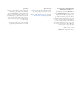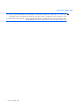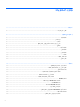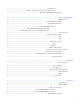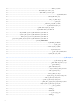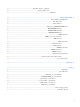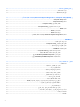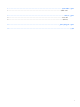دﻟﻴﻞ ﻣﺴﺘﺨﺪم اﻟﻜﻤﺒﻴﻮﺕﺮ اﻟﻤﺤﻤﻮل ﻣﻦ HP
© Copyright 2011 Hewlett-Packard Development Company, L.P. ﺕُﻌﺪ Bluetoothﻋﻼﻣﺔ ﺕﺠﺎریﺔ ﻣﻤﻠﻮآﺔ ﻟﻤﺎﻟﻜﻴﻬﺎ ویﺘﻢ اﺱﺘﺨﺪاﻣﻬﺎ ﻣﻦ ﻗﺒﻞ ﺷﺮآﺔ Hewlett-Packardﺏﻤﻮﺝﺐ ﺕﺮﺥﻴﺺ ﺏﺬﻟﻚ .یﻌﺪ ﺷﻌﺎر SDﻋﻼﻣﺔ ﺕﺠﺎریﺔ ﻟﻤﺎﻟﻜﻴﻪ. إن اﻟﻤﻌﻠﻮﻣﺎت اﻟﻮاردة ﻓﻲ هﺬا اﻟﺪﻟﻴﻞ ﻋﺮﺿﺔ ﻟﻠﺘﻐﻴﻴﺮ دون إﺷﻌﺎر ﻣﺴﺒﻖ .إن اﻟﻀﻤﺎﻧﺎت اﻟﺨﺎﺻﺔ ﺏﻤﻨﺘﺠﺎت HPوﺥﺪﻣﺎﺕﻬﺎ هﻲ ﻓﻘﻂ ﺕﻠﻚ اﻟﻤﻌﻠﻦ ﻋﻨﻬﺎ ﺏﺸﻜﻞ واﺿﺢ ﺿﻤﻦ ﺏﻨﻮد اﻟﻀﻤﺎن اﻟﺬي یﺼﺎﺡﺐ ﻣﺜﻞ هﺬﻩ اﻟﻤﻨﺘﺠﺎت واﻟﺨﺪﻣﺎت .ویﺠﺐ ﻋﺪم اﻋﺘﺒﺎر أي ﻣﻤﺎ ورد هﻨﺎ ﻋﻠﻰ أﻧﻪ ﺏﻤﺜﺎﺏﺔ ﺿﻤﺎن إﺿﺎﻓﻲ .
إﺷﻌﺎر اﻟﺘﺤﺬﻳﺮ ﺑﺸﺄن اﻷﻡﺎن ﺕﺤﺬﻳﺮ! ﻟﻠﺘﻘﻠﻴﻞ ﻣﻦ اﻹﺻﺎﺏﺎت اﻟﻨﺎﺝﻤﺔ ﻋﻦ اﻟﺤﺮارة أو اﻟﺤﺮارة اﻟﻤﻔﺮﻃﺔ ﻟﻠﻜﻤﺒﻴﻮﺕﺮ ،ﻻ ﺕﻀﻊ اﻟﻜﻤﺒﻴﻮﺕﺮ ﻣﺒﺎﺷﺮ ًة ﻋﻠﻰ ﺱﺎﻗﻴﻚ ﺡﺘﻰ ﻻ ﺕﺴﺪ ﻓﺘﺤﺎت اﻟﺘﻬﻮیﺔ اﻟﻤﻮﺝﻮدة ﺏﻪ .واﺱﺘﺨﺪم اﻟﻜﻤﺒﻴﻮﺕﺮ ﻋﻠﻰ ﺱﻄﺢ ﺻﻠﺐ وﻣﺴﺘﻮ ﻓﻘﻂ .وﻻ ﺕﺴﻤﺢ ﻟﺴﻄﺢ ﺻﻠﺐ ﺁﺥﺮ آﻄﺎﺏﻌﺔ اﺥﺘﻴﺎریﺔ ﻣﺠﺎورة ،أو ﺱﻄﺢ ﻟﻴﻦ ﻣﺜﻞ اﻟﻮﺱﺎﺉﺪ أو اﻟﺴﺠﺎﺝﻴﺪ أو اﻟﻤﻼﺏﺲ ﺏﺈﻋﺎﻗﺔ ﺕﺪﻓﻖ اﻟﻬﻮاء .وآﺬﻟﻚ ﻻ ﺕﺴﻤﺢ ﻟﻤﺤﻮل اﻟﺘﻴﺎر اﻟﻤﺘﻨﺎوب أﺙﻨﺎء اﻟﺘﺸﻐﻴﻞ ﺏﻤﻼﻣﺴﺔ اﻟﺠﻠﺪ أو ﺱﻄﺢ ﻟﻴﻦ ﻣﺜﻞ اﻟﻮﺱﺎﺉﺪ أو اﻟﺴﺠﺎﺝﻴﺪ أو اﻟﻤﻼﺏﺲ .
٤
ﺟﺪول اﻟﻤﺤﺘﻮﻳﺎت أ اﻟﺘﺮﺡﻴﺐ ١ .................................................................................................................................................................. اﻟﻌﺜﻮر ﻋﻠﻰ ﻣﻌﻠﻮﻣﺎت ٢ ...................................................................................................................................... ؤ اﻟﺘﻌﺮف ﻋﻠﻰ اﻟﻜﻤﺒﻴﻮﺕﺮ ٣ ................................................................................................................................
ﺕﻮﺻﻴﻞ آﺒﻞ اﻟﻤﻮدم ١٩ ..................................................................................................... ﺕﻮﺻﻴﻞ ﻣﺤﻮل آﺒﻞ ﻣﻮدم ﻣﺨﺼﺺ ﺡﺴﺐ ﻣﻮاﺻﻔﺎت اﻟﺒﻠﺪ أو اﻟﻤﻨﻄﻘﺔ ٢٠ .............................................. اﻟﺘﻮﺻﻴﻞ ﺏﺸﺒﻜﺔ ﻣﺤﻠﻴﺔ )) (LANﻃﺮز ﻣﺨﺘﺎرة ﻓﻘﻂ( ٢١ ................................................................................. ئ ﻟﻮﺡﺔ اﻟﻤﻔﺎﺕﻴﺢ وأﺟﻬﺰة اﻟﺘﺄﺷﻴﺮ ٢٢ ............................................................................................................
اﺱﺘﺨﺪام إدارة اﻟﻄﺎﻗﺔ ٣٦ .................................................................................................................... ﻋﺮض إﻋﺪادات إدارة اﻟﻄﺎﻗﺔ اﻟﺤﺎﻟﻴﺔ ٣٦ .................................................................................. ﺕﻐﻴﻴﺮ إﻋﺪادات إدارة اﻟﻄﺎﻗﺔ اﻟﺤﺎﻟﻴﺔ ٣٦ .................................................................................... اﺱﺘﺨﺪام ﻃﺎﻗﺔ اﻟﺒﻄﺎریﺔ ٣٦ ..........................................................................................
ﻋﻨﺪﻣﺎ یﻔﺘﺢ درج اﻷﻗﺮاص ﺏﺸﻜﻞ ﻃﺒﻴﻌﻲ ٥٤ .............................................................. ﻋﻨﺪﻣﺎ ﻻ یﻔﺘﺢ درج اﻷﻗﺮاص ٥٤ .......................................................................... ﻓﺘﺤﺔ ﻟﻠﺘﺤﻤﻴﻞ ٥٥ ............................................................................................................ ت اﻟﺒﻄﺎﻗﺎت واﻷﺟﻬﺰة اﻟﺨﺎرﺟﻴﺔ ٥٦ .......................................................................................................................................
ح اﻟﻨﺴﺦ اﻻﺡﺘﻴﺎﻃﻲ واﻻﺳﺘﻌﺎدة ٧٢ ........................................................................................................................................ إﺝﺮاء اﺱﺘﻌﺎدة اﻟﻨﻈﺎم ٧٣ .................................................................................................................................... ﻧﺴﺦ ﻣﻌﻠﻮﻣﺎﺕﻚ اﺡﺘﻴﺎﻃﻴًﺎ ٧٤ .................................................................................................................................
اﻟﻤﻠﺤﻖ ب ﺕﻨﻈﻴﻒ اﻟﻜﻤﺒﻴﻮﺕﺮ ٩٠ ........................................................................................................................................... ﻣﻨﺘﺠﺎت اﻟﺘﻨﻈﻴﻒ ٩٠ ......................................................................................................................................... اﻟﻤﻠﺤﻖ ج اﻟﻤﻮاﺹﻔﺎت ٩١ ..................................................................................................................................................
أ اﻟﺘﺮﺡﻴﺐ یﺸﻤﻞ هﺬا اﻟﻔﺼﻞ اﻷﻗﺴﺎم اﻟﺘﺎﻟﻴﺔ: ● اﻟﻌﺜﻮر ﻋﻠﻰ ﻣﻌﻠﻮﻣﺎت ﺏﻌﺪ إﻋﺪادك وﺕﺴﺠﻴﻠﻚ اﻟﻜﻤﺒﻴﻮﺕﺮ ,اﺕﺒﻊ اﻟﺨﻄﻮات اﻟﺘﺎﻟﻴﺔ: ● اﻻﺕﺼﺎل ﺑﺎﻹﻥﺘﺮﻥﺖ—أﻋﺪ ﺷﺒﻜﺎﺕﻚ اﻟﺴﻠﻜﻴﺔ أو اﻟﻼﺱﻠﻜﻴﺔ ﻟﻴﻤﻜﻨﻚ اﻻﺕﺼﺎل ﺏﺎﻹﻧﺘﺮﻧﺖ .ﻟﻼﻃﻼع ﻋﻠﻰ اﻟﻤﺰیﺪ ﻣﻦ اﻟﻤﻌﻠﻮﻣﺎت ،راﺝﻊ اﻟﺸﺒﻜﺔ ﻓﻲ ﺻﻔﺤﺔ .١٥ ● ﻡﻌﺮﻓﺔ اﻟﻜﻤﺒﻴﻮﺕﺮ—ﺕﻌﻠﻢ ﻋﻦ ﻣﻴﺰات آﻤﺒﻴﻮﺕﺮك .راﺝﻊ اﻟﺘﻌﺮف ﻋﻠﻰ اﻟﻜﻤﺒﻴﻮﺕﺮ ﻓﻲ ﺻﻔﺤﺔ ٣و ﻟﻮﺡﺔ اﻟﻤﻔﺎﺕﻴﺢ وأﺝﻬﺰة اﻟﺘﺄﺷﻴﺮ ﻓﻲ ﺻﻔﺤﺔ ٢٢ﻟﻠﺤﺼﻮل ﻋﻠﻰ ﻣﻌﻠﻮﻣﺎت إﺿﺎﻓﻴﺔ.
اﻟﻌﺜﻮر ﻋﻠﻰ ﻡﻌﻠﻮﻡﺎت یﺄﺕﻲ اﻟﻜﻤﺒﻴﻮﺕﺮ ﻣﺰودًا ﺏﺎﻟﻤﻮارد اﻟﻌﺪیﺪة اﻟﺘﻲ ﻣﻦ ﺷﺄﻧﻬﺎ أن ﺕﺴﺎﻋﺪك ﻋﻠﻰ ﺕﻨﻔﻴﺬ اﻟﻌﺪیﺪ ﻣﻦ اﻟﻤﻬﺎم. اﻟﻤﻮارد ﻟﻤﻌﻠﻮﻡﺎت ﻋﻦ ﻣﻠﺼﻖ إرﺷﺎدات اﻹﻋﺪاد ● إﻋﺪاد اﻟﻜﻤﺒﻴﻮﺕﺮ ● اﻟﺘﻌﺮف ﻋﻠﻰ ﻣﻜﻮﻧﺎت اﻟﻜﻤﺒﻴﻮﺕﺮ ﺕﻌﻠﻴﻤﺎت Linux ● ﺏﺮاﻣﺞ اﻟﻜﻤﺒﻴﻮﺕﺮ ﻟﻠﻮﺻﻮل إﻟﻰ ﺕﻌﻠﻴﻤﺎت ,Linuxاﺥﺘﺮ ) Computerآﻤﺒﻴﻮﺕﺮ( < Help )ﺕﻌﻠﻴﻤﺎت(.
ؤ اﻟﺘﻌﺮف ﻋﻠﻰ اﻟﻜﻤﺒﻴﻮﺕﺮ یﺸﻤﻞ هﺬا اﻟﻔﺼﻞ اﻷﻗﺴﺎم اﻟﺘﺎﻟﻴﺔ: ● اﻟﺠﻬﺔ اﻟﻌﻠﻮیﺔ ● اﻟﺠﻬﺔ اﻷﻣﺎﻣﻴﺔ ● اﻟﺠﻬﺔ اﻟﻴﻤﻨﻰ ● اﻟﺠﻬﺔ اﻟﻴﺴﺮى ● اﻟﺸﺎﺷﺔ ● ﺝﻬﺔ اﻟﺠﻬﺎز اﻟﺨﻠﻔﻴﺔ ● اﻟﺠﺰء اﻟﺴﻔﻠﻲ اﻟﻔﺼﻞ ؤ اﻟﺘﻌﺮف ﻋﻠﻰ اﻟﻜﻤﺒﻴﻮﺕﺮ ٣
اﻟﺠﻬﺔ اﻟﻌﻠﻮﻳﺔ ﻟﻮﺡﺔ اﻟﻠﻤﺲ ﻡﻼﺡﻈﺔ :ﻗﺪ یﺒﺪو اﻟﻜﻤﺒﻴﻮﺕﺮ اﻟﺨﺎص ﺏﻚ ﻣﺨﺘﻠﻔًﺎ ﺏﻌﺾ اﻟﺸﻲء ﻋﻦ اﻟﺮﺱﻮم اﻟﺘﻮﺿﻴﺤﻴﺔ اﻟﻤﻮﺝﻮدة ﻓﻲ هﺬا اﻟﻘﺴﻢ. اﻟﻮﺹﻒ اﻟﻤﻜﻮّن )(1 ﻋﺼﺎ ﺕﺄﺷﻴﺮ )ﻃﺮز ﻣﺨﺘﺎرة ﻓﻘﻂ( ﺕﺤﺮك اﻟﻤﺆﺷﺮ وﺕﺤﺪد اﻟﻌﻨﺎﺻﺮ اﻟﻤﻮﺝﻮدة ﻋﻠﻰ اﻟﺸﺎﺷﺔ أو ﺕُﻨﺸﻄﻬﺎ. )(2 زر ﻋﺼﺎ اﻟﺘﺄﺷﻴﺮ اﻷیﺴﺮ )ﻃﺮز ﻣﺨﺘﺎرة ﻓﻘﻂ( یﻌﻤﻞ آﺎﻟﺰر اﻷیﺴﺮ اﻟﻤﻮﺝﻮد ﻓﻲ ﻣﺎوس ﺥﺎرﺝﻲ. )(3 زر ﺕﺸﻐﻴﻞ/إیﻘﺎف ﺕﺸﻐﻴﻞ ﻟﻮﺡﺔ اﻟﻠﻤﺲ یﺸﻐﻞ ﻟﻮﺡﺔ اﻟﻠﻤﺲ ویﻮﻗﻒ ﺕﺸﻐﻴﻠﻬﺎ. )(4 ﻟﻮﺡﺔ اﻟﻠﻤﺲ ﺕﺤﺮك اﻟﻤﺆﺷﺮ وﺕﺤﺪد اﻟﻌﻨﺎﺻﺮ اﻟﻤﻮﺝﻮدة ﻋﻠﻰ اﻟﺸﺎﺷﺔ أو ﺕُﻨﺸﻄﻬﺎ.
اﻷﺿﻮاء اﻟﻮﺹﻒ اﻟﻤﻜﻮن ● آﻬﺮﻣﺎﻧﻲ :ﻟﻮﺡﺔ اﻟﻠﻤﺲ ﻣﺘﻮﻗﻔﺔ ﻋﻦ اﻟﺘﺸﻐﻴﻞ. ● ﻣﻄﻔﺄ :ﻟﻮﺡﺔ اﻟﻠﻤﺲ ﻗﻴﺪ اﻟﺘﺸﻐﻴﻞ. )(1 ﺿﻮء ﻟﻮﺡﺔ اﻟﻠﻤﺲ )(2 ﺿﻮء caps lock ﻣﻀﺎء caps lock :ﻗﻴﺪ اﻟﺘﺸﻐﻴﻞ. )(3 ﺿﻮء اﻟﻄﺎﻗﺔ ● ﻣﻀﺎء :اﻟﻜﻤﺒﻴﻮﺕﺮ ﻗﻴﺪ اﻟﺘﺸﻐﻴﻞ. ● واﻣﺾ :یﻮﺝﺪ اﻟﻜﻤﺒﻴﻮﺕﺮ ﻓﻲ وﺿﻊ ) Suspendاﻟﺘﻌﻠﻴﻖ(. ● ﻣﻄﻔﺄ :اﻟﻜﻤﺒﻴﻮﺕﺮ ﻣﺘﻮﻗﻒ ﻋﻦ اﻟﺘﺸﻐﻴﻞ أو ﻓﻲ وﺿﻊ ) Hibernationاﻹﺱﺒﺎت(.
اﻷزرار وﻗﺎرئ ﺑﺼﻤﺎت اﻷﺹﺎﺑﻊ )ﻃﺮز ﻡﺨﺘﺎرة ﻓﻘﻂ( اﻟﻮﺹﻒ اﻟﻤﻜﻮّن )(1 زر ﺕﺸﻐﻴﻞ/إیﻘﺎف ﺕﺸﻐﻴﻞ ﻟﻮﺡﺔ اﻟﻠﻤﺲ یﺸﻐﻞ ﻟﻮﺡﺔ اﻟﻠﻤﺲ ویﻮﻗﻒ ﺕﺸﻐﻴﻠﻬﺎ. )(2 زر اﻟﻄﺎﻗﺔ ● ﻋﻨﺪﻣﺎ یﻜﻮن اﻟﻜﻤﺒﻴﻮﺕﺮ ﻣﺘﻮﻗﻔًﺎ ﻋﻦ اﻟﺘﺸﻐﻴﻞ ،اﺿﻐﻂ ﻋﻠﻰ اﻟﺰر ﻟﺘﺸﻐﻴﻞ اﻟﻜﻤﺒﻴﻮﺕﺮ. ● ﻋﻨﺪﻣﺎ یﻜﻮن ﺝﻬﺎز اﻟﻜﻤﺒﻴﻮﺕﺮ ﻓﻲ وﺿﻊ اﻟﺘﺸﻐﻴﻞ ،اﺿﻐﻂ ﻋﻠﻰ اﻟﺰر ﺥﻔﻴﻔًﺎ ﻟﺒﺪء ﺕﺸﻐﻴﻞ وﺿﻊ ) Suspendﺕﻌﻠﻴﻖ(. ● ﻋﻨﺪﻣﺎ یﻜﻮن ﺝﻬﺎز اﻟﻜﻤﺒﻴﻮﺕﺮ ﻓﻲ وﺿﻊ ) Suspendاﻟﺘﻌﻠﻴﻖ( ،اﺿﻐﻂ اﻟﺰر ﺿﻐﻄﺔ ﺥﻔﻴﻔﺔ ﻹﻧﻬﺎء وﺿﻊ ) Suspendاﻟﺘﻌﻠﻴﻖ(.
اﻟﻮﺹﻒ اﻟﻤﻜﻮّن )(5 زر آﺘﻢ اﻟﺼﻮت یﻜﺘﻢ ﺻﻮت ﻣﻜﺒﺮ اﻟﺼﻮت ویﺴﺘﻌﻴﺪﻩ. )(6 ﻗﺎرئ ﺏﺼﻤﺔ اﻹﺻﺒﻊ )ﻃﺮز ﻣﺨﺘﺎرة ﻓﻘﻂ( ﻻ ﻣﻦ ﺕﺴﺠﻴﻞ اﻟﺪﺥﻮل یﺴﻤﺢ ﻟﻚ ﺕﺴﺠﻴﻞ اﻟﺪﺥﻮل إﻟﻰ ﻧﻈﺎم اﻟﺘﺸﻐﻴﻞ ﺏﺒﺼﻤﺔ اﻹﺻﺒﻊ ﺏﺪ ً ﺏﻜﻠﻤﺔ ﻣﺮور.
اﻟﻤﻔﺎﺕﻴﺢ اﻟﻤﻜﻮّن ٨ اﻟﻮﺹﻒ )(1 ﻣﻔﺎﺕﻴﺢ اﻟﻮﻇﺎﺉﻒ ﺕﻨﻔﺬ وﻇﺎﺉﻒ اﻟﻨﻈﺎم اﻟﺘﻲ یﺘﻜﺮر اﺱﺘﺨﺪاﻣﻬﺎ ﻋﻨﺪ ﺿﻐﻄﻬﺎ ﻣﻊ اﻟﻤﻔﺘﺎح .fn )(2 ﻣﻔﺘﺎح fn ﺕﻨﻔﺬ وﻇﺎﺉﻒ اﻟﻨﻈﺎم اﻟﺘﻲ یﺘﻜﺮر اﺱﺘﺨﺪاﻣﻬﺎ ﻋﻨﺪ ﺿﻐﻄﻬﺎ ﻣﻊ أﺡﺪ اﻟﻤﻔﺎﺕﻴﺢ اﻟﻮﻇﻴﻔﻴﺔ. )(3 ﻣﻔﺘﺎح ﺷﻌﺎر ﻧﻈﺎم اﻟﺘﺸﻐﻴﻞ یﻌﺮض ﻗﺎﺉﻤﺔ ﻧﻈﺎم اﻟﺘﺸﻐﻴﻞ )(4 ﻣﻔﺘﺎح ﺕﻄﺒﻴﻘﺎت ﻧﻈﺎم اﻟﺘﺸﻐﻴﻞ یﻌﺮض ﻗﺎﺉﻤﺔ ﻣﺨﺘﺼﺮة ﻟﻠﻌﻨﺎﺻﺮ اﻟﻤﻮﺝﻮدة ﺕﺤﺖ اﻟﻤﺆﺷﺮ.
اﻟﺠﻬﺔ اﻷﻡﺎﻡﻴﺔ اﻟﻮﺹﻒ اﻟﻤﻜﻮّن )(1 ﻣﺰﻻج ﺕﺤﺮیﺮ اﻟﺸﺎﺷﺔ یﻔﺘﺢ ﺝﻬﺎز اﻟﻜﻤﺒﻴﻮﺕﺮ. )(2 ﺿﻮء اﻟﻼﺱﻠﻜﻴﺔ ● أﺏﻴﺾ :ﺕﻢ ﺕﺸﻐﻴﻞ ﺝﻬﺎز ﻻﺱﻠﻜﻲ ﻣﺪﻣﺞ ،ﻣﺜﻞ ﺝﻬﺎز ﺷﺒﻜﺔ اﻻﺕﺼﺎل اﻟﻤﺤﻠﻴﺔ )(WLAN اﻟﻼﺱﻠﻜﻴﺔ و/أو ﺝﻬﺎز ®.Bluetooth ● آﻬﺮﻣﺎﻧﻲ :آﺎﻓﺔ اﻷﺝﻬﺰة اﻟﻼﺱﻠﻜﻴﺔ ﻣﺘﻮﻗﻔﺔ ﻋﻦ اﻟﺘﺸﻐﻴﻞ. )(3 ﺿﻮء اﻟﻄﺎﻗﺔ ● ﻣﻀﺎء :اﻟﻜﻤﺒﻴﻮﺕﺮ ﻗﻴﺪ اﻟﺘﺸﻐﻴﻞ. ● واﻣﺾ :یﻮﺝﺪ اﻟﻜﻤﺒﻴﻮﺕﺮ ﻓﻲ وﺿﻊ ) Suspendاﻟﺘﻌﻠﻴﻖ(. ● ﻣﻄﻔﺄ :اﻟﻜﻤﺒﻴﻮﺕﺮ ﻣﺘﻮﻗﻒ ﻋﻦ اﻟﺘﺸﻐﻴﻞ أو ﻓﻲ وﺿﻊ ) Hibernationاﻹﺱﺒﺎت(.
اﻟﺠﻬﺔ اﻟﻴﻤﻨﻰ اﻟﻮﺹﻒ اﻟﻤﻜﻮّن )(1 ﻣﺄﺥﺬ ﺻﻮت ﺥﺎرج )ﺱﻤﺎﻋﺔ اﻟﺮأس( )(2 ﻣﺄﺥﺬ ﺻﻮت داﺥﻞ )ﻣﻴﻜﺮوﻓﻮن( یﺘﺼﻞ ﺏﻤﻴﻜﺮﻓﻮن ﺱﻤﺎﻋﺔ اﻟﺮأس أو ﻣﻴﻜﺮﻓﻮن ﺱﺘﺮیﻮ ذي ﻧﻄﺎق واﺱﻊ أو ﺏﺎﻟﻤﻴﻜﺮﻓﻮن أﺡﺎدي اﻟﻘﻨﺎة اﻻﺥﺘﻴﺎري اﻟﺨﺎص ﺏﺠﻬﺎز اﻟﻜﻤﺒﻴﻮﺕﺮ. )(3 ﻣﻨﻔﺬ eSATA/USB 2.0ﻣﺨﺘﻠﻂ یﻮﺻﻞ ﻣﻜﻮن eSATAﻋﺎﻟﻲ اﻷداء ،ﻣﺜﻞ ﻣﺤﺮك ﻗﺮص ﺙﺎﺏﺖ ﺥﺎرﺝﻲ eSATAأو یﻮﺻﻞ ﺝﻬﺎز USBاﺥﺘﻴﺎریًﺎ. )(4 ﻣﻨﻔﺬ USB 2.0 یﻮﺻﻞ ﺝﻬﺎز USBاﺥﺘﻴﺎریًﺎ.
اﻟﺠﻬﺔ اﻟﻴﺴﺮى اﻟﻮﺹﻒ اﻟﻤﻜﻮن )(1 ﻣﻮﺻﻞ اﻟﻄﺎﻗﺔ یﻮﺻﻞ ﻣﺤﻮل اﻟﺘﻴﺎر اﻟﻤﺘﻨﺎوب. )(2 ﻣﻨﻔﺬ 1394 یﻮﺻﻞ ﺝﻬﺎز IEEE 1394اﺥﺘﻴﺎریًﺎ أو ﺝﻬﺎز 1394aاﺥﺘﻴﺎریًﺎ ،ﻣﺜﻞ آﺎﻣﻴﺮات اﻟﻔﻴﺪیﻮ. )(3 ﻣﻨﻔﺬا USB 2.0 یﻘﻮﻣﺎن ﺏﺘﻮﺻﻴﻞ أﺝﻬﺰة USBاﺥﺘﻴﺎریﺔ. )(4 ﻓﺘﺤﺔ ﺏﻄﺎﻗﺎت ExpressCardأو ﻗﺎرئ اﻟﺒﻄﺎﻗﺎت اﻟﺬآﻴﺔ )اﻋﺘﻤﺎدًا ﻋﻠﻰ ﺕﻜﻮیﻦ اﻟﺠﻬﺎز( ﺕﺪﻋﻢ ﺏﻄﺎﻗﺎت ExpressCardsأو اﻟﺒﻄﺎﻗﺎت اﻟﺬآﻴﺔ اﻻﺥﺘﻴﺎریﺔ.
اﻟﺸﺎﺷﺔ اﻟﻮﺹﻒ اﻟﻤﻜﻮّن یﻌﻤﻞ ﻋﻠﻰ إیﻘﺎف ﺕﺸﻐﻴﻞ اﻟﺸﺎﺷﺔ أو ﺏﺪء وﺿﻊ ) Suspendاﻟﺘﻌﻠﻴﻖ( ﻓﻲ ﺡﺎﻟﺔ إﻏﻼق اﻟﺸﺎﺷﺔ وﺝﻬﺎز اﻟﻜﻤﺒﻴﻮﺕﺮ ﻗﻴﺪ اﻟﺘﺸﻐﻴﻞ. )(1 ﻣﻔﺘﺎح اﻟﺸﺎﺷﺔ اﻟﺪاﺥﻠﻲ )(2 هﻮاﺉﻴﺎ *WLAN یﺮﺱﻼن اﻹﺷﺎرات اﻟﻼﺱﻠﻜﻴﺔ ویﺴﺘﻘﺒﻼﻧﻬﺎ ﻟﻼﺕﺼﺎل ﺏﺸﺒﻜﺔ ﻣﺤﻠﻴﺔ ﻻﺱﻠﻜﻴﺔ ).(WLAN )(3 ﻣﻴﻜﺮوﻓﻮﻧﺎت داﺥﻠﻴﺔ ) 1أو 2اﻋﺘﻤﺎدًا ﻋﻠﻰ اﻟﻄﺮاز( یﺴﺠﻼن اﻟﺼﻮت. )(4 ﺿﻮء آﺎﻣﻴﺮا اﻟﻮیﺐ )ﻃﺮز ﻣﺨﺘﺎرة ﻓﻘﻂ( ﻣﻀﺎء :آﺎﻣﻴﺮا اﻟﻮیﺐ ﻗﻴﺪ اﻻﺱﺘﺨﺪام.
ﺟﻬﺔ اﻟﺠﻬﺎز اﻟﺨﻠﻔﻴﺔ اﻟﻮﺹﻒ اﻟﻤﻜﻮّن )(1 ﻣﺄﺥﺬ ) RJ-11ﻣﻮدم( یﻘﻮم ﺏﺘﻮﺻﻴﻞ آﺒﻞ اﻟﻤﻮدم. )(2 ﻣﻨﻔﺬ ﺝﻬﺎز ﻋﺮض ﺥﺎرﺝﻲ یﻘﻮم ﺏﺘﻮﺻﻴﻞ ﺝﻬﺎز ﻋﺮض VGAﺥﺎرﺝﻲ أو ﺏﺮوﺝﻴﻜﺘﻮر. )(3 ﻣﺄﺥﺬ ) RJ-45ﺷﺒﻜﺔ( یﻮﺻﻞ آﺒﻞ اﻟﺸﺒﻜﺔ. اﻟﺠﺰء اﻟﺴﻔﻠﻲ اﻟﻮﺹﻒ اﻟﻤﻜﻮّن )(1 ﻣﻐﻼق ﺕﺤﺮیﺮ اﻟﺒﻄﺎریﺔ یﺤﺮر اﻟﺒﻄﺎریﺔ ﻣﻦ ﺡﺠﺮﺕﻬﺎ. )(2 ﻣﻮﺻﻞ اﻹرﺱﺎء یﻮﺻﻞ ﺝﻬﺎز إرﺱﺎء اﺥﺘﻴﺎریًﺎ.
اﻟﻮﺹﻒ اﻟﻤﻜﻮّن )(3 ﻣﺰﻻج ﺕﺤﺮیﺮ اﻟﻐﻄﺎء اﻟﺴﻔﻠﻲ یﺤﺮر أو یﺆﻣﻦ اﻟﻐﻄﺎء اﻟﺴﻔﻠﻲ. )(4 ﺡﺠﺮة اﻟﺒﻄﺎریﺔ یﺘﻢ وﺿﻊ اﻟﺒﻄﺎریﺔ ﻓﻴﻬﺎ. )(5 ﻣﻮﺻﻞ اﻟﺒﻄﺎریﺔ اﻹﺿﺎﻓﻴﺔ یﻮﺻﻞ ﺏﻄﺎریﺔ إﺿﺎﻓﻴﺔ اﺥﺘﻴﺎریﺔ. )(6 ﻓﺘﺤﺎت اﻟﺘﻬﻮیﺔ )(4 ﺕﺘﻴﺢ ﻣﺮور اﻟﻬﻮاء ﻟﺘﺒﺮیﺪ اﻟﻤﻜﻮﻧﺎت اﻟﺪاﺥﻠﻴﺔ. )(7 ﺡﺠﺮة Bluetooth ﺕﺤﺘﻮي ﻋﻠﻰ ﺝﻬﺎز .Bluetooth )(8 ﺡﺠﺮﺕﺎ اﻟﻼﺱﻠﻜﻴﺔ ووﺡﺪة اﻟﺬاآﺮة وﺡﺠﺮة اﻟﻘﺮص اﻟﺜﺎﺏﺖ ﺕﺤﻤﻞ ﻣﺤﺮك اﻟﻘﺮص اﻟﺜﺎﺏﺖ وﻓﺘﺤﺔ وﺡﺪة LANاﻟﻼﺱﻠﻜﻴﺔ وﻓﺘﺤﺎت وﺡﺪات اﻟﺬاآﺮة.
إ اﻟﺸﺒﻜﺔ یﺸﻤﻞ هﺬا اﻟﻔﺼﻞ اﻷﻗﺴﺎم اﻟﺘﺎﻟﻴﺔ: ● اﺱﺘﺨﺪام ﻣﻮﻓﺮ ﺥﺪﻣﺔ إﻧﺘﺮﻧﺖ )(ISP ● اﻟﺘﻌﺮف ﻋﻠﻰ رﻣﻮز ﺡﺎﻟﺔ اﻟﻼﺱﻠﻜﻴﺔ واﻟﺸﺒﻜﺔ ● إﻧﺸﺎء اﺕﺼﺎل ﻻﺱﻠﻜﻲ ● اﺱﺘﺨﺪام WLAN ● اﺱﺘﺨﺪام أﺝﻬﺰة Bluetoothاﻟﻼﺱﻠﻜﻴﺔ )ﻃﺮز ﻣﺨﺘﺎرة ﻓﻘﻂ( ● اﻻﺕﺼﺎل ﺏﺸﺒﻜﺔ ﺱﻠﻜﻴﺔ ﻗﺪ یﺪﻋﻢ آﻤﺒﻴﻮﺕﺮك اﻟﻄﺮیﻘﺘﻴﻦ اﻟﺘﺎﻟﻴﺘﻴﻦ ﻟﻠﻮﺻﻮل إﻟﻰ اﻹﻧﺘﺮﻧﺖ أو إﺡﺪاهﻤﺎ: ● ﻻﺱﻠﻜﻲ -ﻟﻠﺤﺼﻮل ﻋﻠﻰ وﺻﻮل ﺥﻠﻴﻮي إﻟﻰ اﻹﻧﺘﺮﻧﺖ ،یﻤﻜﻨﻚ اﺱﺘﺨﺪام اﺕﺼﺎل ﻻﺱﻠﻜﻲ .راﺝﻊ اﻻﺕﺼﺎل ﺏﺸﺒﻜﺔ WLANﻣﻮﺝﻮدة ﺏﺎﻟﻔﻌﻞ ﻓﻲ ﺻﻔﺤﺔ ١٧أو إﻋﺪاد WLANﺝﺪیﺪ ﻓﻲ ﺻﻔﺤﺔ .
اﺳﺘﺨﺪام ﻡﻮﻓﺮ ﺧﺪﻡﺔ إﻥﺘﺮﻥﺖ )(ISP ﻗﺒﻞ أن یﻤﻜﻨﻚ اﻻﺕﺼﺎل ﺏﺎﻹﻧﺘﺮﻧﺖ ,یﺠﺐ ﻋﻠﻴﻚ ﻓﺘﺢ ﺡﺴﺎب ﻟﺪى ﻣﻮﻓﺮ ﺥﺪﻣﺎت اﻹﻧﺘﺮﻧﺖ .اﺕﺼﻞ ﺏـ ISPﻣﺤﻠﻲ ﻟﺸﺮاء ﻣﻮدم وﺥﺪﻣﺔ إﻧﺘﺮﻧﺖ .ﺏﺈﻣﻜﺎن اﻟـ ISPأن یﺴﺎﻋﺪك ﻓﻲ إﻋﺪاد اﻟﻤﻮدم وﺕﺜﺒﻴﺖ ﺱﻠﻚ اﻟﺸﺒﻜﺔ ﻟﺘﻮﺻﻴﻞ اﻟﻜﻤﺒﻴﻮﺕﺮ اﻟﻼﺱﻠﻜﻲ ﺏﺎﻟﻤﻮدم وﻓﻲ اﺥﺘﺒﺎر ﺥﺪﻣﺔ اﻹﻧﺘﺮﻧﺖ. ﻡﻼﺡﻈﺔ :ﺱﻴﻤﺪك ISPﺏﻤﻌﺮف ﻣﺴﺘﺨﺪم وآﻠﻤﺔ ﻣﺮور ﻟﻠﻮﺻﻮل إﻟﻰ اﻹﻧﺘﺮﻧﺖ .ﻟﺬا یﺮﺝﻰ ﺕﺴﺠﻴﻞ هﺬﻩ اﻟﻤﻌﻠﻮﻣﺎت وﺕﺨﺰیﻨﻬﺎ ﻓﻲ ﻣﻜﺎن ﺁﻣﻦ.
ﻡﻼﺡﻈﺔ: ﻋﻨﺪﻣﺎ ﺕﻘﻮم ﺏﺈﻧﺸﺎء اﺕﺼﺎل ﻻﺱﻠﻜﻲ أو ﺏﺎﻟﺴﻤﺎح ﻟﻠﻤﺴﺘﺨﺪﻣﻴﻦ اﻟﻤﻮﺝﻮدیﻦ ﻓﻲ اﻟﺸﺒﻜﺔ ﺏﺎﻟﻮﺻﻮل ,ﺕﺘﻢ ﻣﻄﺎﻟﺒﺘﻚ ﺏﻜﻠﻤﺔ اﻟﻤﺮور اﻟﺮﺉﻴﺴﻴﺔ. اﻻﺕﺼﺎل ﺑﺸﺒﻜﺔ WLANﻡﻮﺟﻮدة ﺑﺎﻟﻔﻌﻞ أ. ﺕﺄآﺪ ﻣﻦ ﺕﺸﻐﻴﻞ ﺝﻬﺎز .WLAN ﻡﻼﺡﻈﺔ :راﺝﻊ اﻟﺘﻌﺮف ﻋﻠﻰ اﻟﻜﻤﺒﻴﻮﺕﺮ ﻓﻲ ﺻﻔﺤﺔ ٣ﻟﻠﺤﺼﻮل ﻋﻠﻰ ﻣﻌﻠﻮﻣﺎت ﻋﻦ ﺕﺤﺪیﺪ ﻣﻜﺎن زر اﻟﻼﺱﻠﻜﻴﺔ وﺿﻮء اﻟﻼﺱﻠﻜﻴﺔ ﻟﻜﻤﺒﻴﻮﺕﺮك. ؤ. اﻧﻘﺮ ﻓﻮق رﻣﺰ ) Network Connectionاﻻﺕﺼﺎل ﺏﺸﺒﻜﺔ( ﻓﻲ ﻧﺎﺡﻴﺔ اﻹﻋﻼم ,أﻗﺼﻰ یﻤﻴﻦ ﺷﺮیﻂ اﻟﻤﻬﺎم. یﺘﻢ ﺱﺮد اﻟﺸﺒﻜﺎت اﻟﻼﺱﻠﻜﻴﺔ اﻟﻤﺘﺎﺡﺔ ﺿﻤﻦ ) Wireless Networksﺷﺒﻜﺎت ﻻﺱﻠﻜﻴﺔ(.
ﺡﻤﺎﻳﺔ ﺷﺒﻜﺔ WLANاﻟﺨﺎﺹﺔ ﺑﻚ ﻋﻨﺪ إﻋﺪاد ﺷﺒﻜﺔ WLANأو اﻟﺘﻮﺻﻴﻞ ﺏﺸﺒﻜﺔ WLANﻣﻮﺝﻮدة ،ﻗﻢ دوﻣًﺎ ﺏﺘﻤﻜﻴﻦ ﻣﻴﺰات اﻟﺤﻤﺎیﺔ ﻟﺤﻤﺎیﺔ اﻟﺸﺒﻜﺔ اﻟﺨﺎﺻﺔ ﺏﻚ ﺿﺪ اﻟﻮﺻﻮل ﻏﻴﺮ اﻟﻤﺴﻤﻮح ﺏﻪ .ﺷﺒﻜﺎت WLANﻓﻲ أﻣﺎآﻦ ﻋﺎﻣﺔ )ﻧﻘﺎط ﻓﻌﺎﻟﺔ( ,ﻣﺜﻞ اﻟﻤﻘﺎهﻲ واﻟﻤﻄﺎرات ﻗﺪ ﻻ ﺕﻮﻓﺮ أي أﻣﺎن .إذا آﻨﺖ ﻣﻬﺘﻤًﺎ ﺏﺄﻣﺎن اﻟﻜﻤﺒﻴﻮﺕﺮ ﻓﻲ اﻟﻨﻘﻄﺔ اﻟﻔﻌﺎﻟﺔ ،ﺡﺪد أﻧﺸﻄﺔ اﻟﺸﺒﻜﺔ إﻟﻰ اﻟﺒﺮیﺪ اﻹﻟﻜﺘﺮوﻧﻲ ﻏﻴﺮ اﻟﺴﺮي واﻟﺘﻨﻘﻞ اﻷﺱﺎﺱﻲ ﻓﻲ اﻹﻧﺘﺮﻧﺖ. ﺕﻤﺮ إﺷﺎرات اﻟﺮادیﻮ اﻟﻼﺱﻠﻜﻴﺔ ﺥﺎرج اﻟﺸﺒﻜﺔ ﻓﺘﺘﻤﻜﻦ أﺝﻬﺰة WLANأﺥﺮى ﻣﻦ اﻟﺘﻘﺎط اﻹﺷﺎرات ﻏﻴﺮ اﻟﻤﺤﻤﻴﺔ .
اﺳﺘﺨﺪام أﺟﻬﺰة Bluetoothاﻟﻼﺳﻠﻜﻴﺔ )ﻃﺮز ﻡﺨﺘﺎرة ﻓﻘﻂ( یﻮﻓﺮ ﺝﻬﺎز Bluetoothاﺕﺼﺎﻻت ﻻﺱﻠﻜﻴﺔ ذات ﻧﻄﺎق ﺻﻐﻴﺮ ﺕﺤﻞ ﻣﺤﻞ اﻻﺕﺼﺎﻻت ﺏﻮاﺱﻄﺔ آﺒﻞ ﻣﺎدي اﻟﺘﻲ آﺎﻧﺖ ﺕﺮﺏﻂ ﻗﺪیﻤًﺎ ﺏﻴﻦ اﻷﺝﻬﺰة اﻹﻟﻜﺘﺮوﻧﻴﺔ ﻣﺜﻞ اﻟﺘﺎﻟﻲ: ● أﺝﻬﺰة آﻤﺒﻴﻮﺕﺮ ● هﻮاﺕﻒ ● أﺝﻬﺰة اﻟﺼﻮت ﺕﻜﻤﻦ ﻗﻮة Bluetoothﻓﻲ ﻣﺰاﻣﻨﺔ اﻟﺒﻴﺎﻧﺎت ﺏﻴﻦ آﻤﺒﻴﻮﺕﺮك واﻷﺝﻬﺰة اﻟﻼﺱﻠﻜﻴﺔ .یﻌﺪ ﻋﺪم إﻣﻜﺎﻧﻴﺔ ﺕﻮﺻﻴﻞ ﺝﻬﺎزي آﻤﺒﻴﻮﺕﺮ أو أآﺜﺮ ﻣﻦ ذﻟﻚ ﺏﺎﺱﺘﻤﺮار ﻣﻦ أﺝﻞ ﻣﺸﺎرآﺔ اﻹﻧﺘﺮﻧﺖ ﺏﻮاﺱﻄﺔ Bluetoothﻗﺼﻮرًا ﻟـ Bluetoothوﻧﻈﺎم اﻟﺘﺸﻐﻴﻞ.
ؤ. ﻗﻢ ﺏﺘﻮﺻﻴﻞ آﺒﻞ اﻟﻤﻮدم ﻓﻲ ﻣﺂﺥﺬ اﻟﻬﺎﺕﻒ RJ-11اﻟﻤﻮﺝﻮد ﺏﺎﻟﺤﺎﺉﻂ )(2 ﺕﻮﺹﻴﻞ ﻡﺤﻮل آﺒﻞ ﻡﻮدم ﻡﺨﺼﺺ ﺡﺴﺐ ﻡﻮاﺹﻔﺎت اﻟﺒﻠﺪ أو اﻟﻤﻨﻄﻘﺔ یﺨﺘﻠﻒ ﻣﺂﺥﺬ اﻟﻬﺎﺕﻒ ﺏﺎﺥﺘﻼف اﻟﺒﻠﺪ أو اﻟﻤﻨﻄﻘﺔ .ﻻﺱﺘﺨﺪام اﻟﻤﻮدم وآﺒﻞ اﻟﻤﻮدم ﺥﺎرج اﻟﻤﻨﻄﻘﺔ أو اﻟﺒﻠﺪ اﻟﺘﻲ ﻗﻤﺖ ﺏﺸﺮاء ﺝﻬﺎز اﻟﻜﻤﺒﻴﻮﺕﺮ ﻣﻨﻬﺎ ،یﺠﺐ أن ﺕﺤﺼﻞ ﻋﻠﻰ ﻣﺤﻮل آﺒﻞ اﻟﻤﻮدم اﻟﻤﺨﺼﺺ ﺡﺴﺐ ﻣﻮاﺻﻔﺎت هﺬﻩ اﻟﺒﻠﺪ أو اﻟﻤﻨﻄﻘﺔ. ﻟﺘﻮﺻﻴﻞ اﻟﻤﻮدم ﺏﺨﻂ هﺎﺕﻔﻲ ﺕﻨﺎﻇﺮي ﻻ یﺘﻤﺘﻊ ﺏﻤﺄﺥﺬ هﺎﺕﻒ ﻣﻦ اﻟﻨﻮع ,RJ-11اﺕﺒﻊ هﺬﻩ اﻟﺨﻄﻮات: ٢٠ أ.
اﻟﺘﻮﺹﻴﻞ ﺑﺸﺒﻜﺔ ﻡﺤﻠﻴﺔ )) (LANﻃﺮز ﻡﺨﺘﺎرة ﻓﻘﻂ( یﻄﻠﺐ اﻟﺘﻮﺻﻴﻞ ﺏﺸﺒﻜﺔ ﻣﺤﻠﻴﺔ ) (LANآﺒﻞ ﺷﺒﻜﺔ RJ-45ﻣﻦ ﺙﻤﺎﻧﻴﺔ ﺱﻨﻮن )یﺘﻢ ﺷﺮاؤﻩ ﻋﻠﻰ ﺡﺪة( .ﻓﻲ ﺡﺎﻟﺔ اﺡﺘﻮاء آﺒﻞ اﻟﺸﺒﻜﺔ ﻋﻠﻰ داﺉﺮة ﻣﻨﻊ اﻟﺘﺸﻮیﺶ ) (1اﻟﺘﻲ ﺕﻌﻤﻞ ﻋﻠﻰ ﻣﻨﻊ اﻟﺘﺪاﺥﻞ ﻣﻊ اﺱﺘﻘﺒﺎل اﻟﺘﻠﻴﻔﺰیﻮن واﻟﺮادیﻮ ،ﻗﻢ ﺏﺘﻮﺝﻴﻪ ﻃﺮف اﻟﺪاﺉﺮة ) (2اﻟﺨﺎﺻﺔ ﺏﺎﻟﻜﺒﻞ ﻧﺎﺡﻴﺔ اﻟﻜﻤﺒﻴﻮﺕﺮ. ﻟﺘﻮﺻﻴﻞ آﺒﻞ اﻟﺸﺒﻜﺔ: أ. ﻗﻢ ﺏﺘﻮﺻﻴﻞ آﺒﻞ ﺷﺒﻜﺔ اﻻﺕﺼﺎل اﻟﻤﻮدم ﻓﻲ ﻣﺄﺥﺬ ﺷﺒﻜﺔ اﻻﺕﺼﺎل ) (1اﻟﻤﻮﺝﻮد ﻋﻠﻰ ﺝﻬﺎز اﻟﻜﻤﺒﻴﻮﺕﺮ. ؤ.
ئ ﻟﻮﺡﺔ اﻟﻤﻔﺎﺕﻴﺢ وأﺟﻬﺰة اﻟﺘﺄﺷﻴﺮ یﺸﻤﻞ هﺬا اﻟﻔﺼﻞ اﻷﻗﺴﺎم اﻟﺘﺎﻟﻴﺔ: ● اﺱﺘﺨﺪام ﻟﻮﺡﺔ اﻟﻤﻔﺎﺕﻴﺢ ● اﺱﺘﺨﺪام ﻟﻮﺡﺔ اﻟﻠﻤﺲ ● اﺱﺘﺨﺪام ﻗﺎرئ ﺏﺼﻤﺔ اﻹﺻﺒﻊ )ﻃﺮز ﻣﺨﺘﺎرة ﻓﻘﻂ( اﺳﺘﺨﺪام ﻟﻮﺡﺔ اﻟﻤﻔﺎﺕﻴﺢ اﻟﺘﻌﺮف ﻋﻠﻰ ﻡﻔﺎﺕﻴﺢ اﻟﺘﺸﻐﻴﻞ اﻟﺴﺮﻳﻊ یُﻌﺪ ﻣﻔﺘﺎح اﻟﺘﺸﻐﻴﻞ اﻟﺴﺮیﻊ ﺕﺮآﻴﺒﺔ ﻣﻦ ﻣﻔﺘﺎح (1) fnوأﺡﺪ اﻟﻤﻔﺎﺕﻴﺢ اﻟﻮﻇﻴﻔﻴﺔ ).(2 ﻻﺱﺘﺨﺪام ﻣﻔﺘﺎح ﺕﺸﻐﻴﻞ ﺱﺮیﻊ: ▲ اﺿﻐﻂ ﺿﻐﻄﺔ ﺥﻔﻴﻔﺔ ﻋﻠﻰ اﻟﻤﻔﺘﺎح fnﺙﻢ اﺿﻐﻂ ﺿﻐﻄﺔ ﺥﻔﻴﻔﺔ ﻋﻠﻰ اﻟﻤﻔﺘﺎح اﻟﺜﺎﻧﻲ اﻟﺨﺎص ﺏﺘﺮآﻴﺒﺔ ﻣﻔﺎﺕﻴﺢ اﻟﺘﺸﻐﻴﻞ اﻟﺴﺮیﻊ.
ﺕﺮآﻴﺒﺔ ﻡﻔﺎﺕﻴﺢ اﻟﺘﺸﻐﻴﻞ اﻟﺴﺮﻳﻊ fn+f4 اﻟﻮﺹﻒ ﻼ ﺏﺎﻟﻜﻤﺒﻴﻮﺕﺮ ،ﻓﻴﻘﻮم fn+f4ﺏﺘﺒﺪیﻞ یﺒﺪل ﺻﻮرة اﻟﺸﺎﺷﺔ ﺏﻴﻦ أﺝﻬﺰة اﻟﻌﺮض اﻟﻤﺘﺼﻠﺔ ﺏﺎﻟﻨﻈﺎم .ﻋﻠﻰ ﺱﺒﻴﻞ اﻟﻤﺜﺎل ،إذا آﺎن ﺝﻬﺎز اﻟﻌﺮض ﻣﺘﺼ ً ﺻﻮرة اﻟﺸﺎﺷﺔ ﻣﻦ ﺷﺎﺷﺔ اﻟﻜﻤﺒﻴﻮﺕﺮ إﻟﻰ ﺷﺎﺷﺔ ﺝﻬﺎز ﻋﺮض ﻟﺘﻈﻬﺮ ﻋﻠﻰ آﻞ ﻣﻦ ﺝﻬﺎز اﻟﻜﻤﺒﻴﻮﺕﺮ وﺝﻬﺎز اﻟﻌﺮض ﻓﻲ ﻧﻔﺲ اﻟﻮﻗﺖ. ﺕﺘﻠﻘﻰ ﻣﻌﻈﻢ أﺝﻬﺰة اﻟﻌﺮض اﻟﺨﺎرﺝﻴﺔ ﻣﻌﻠﻮﻣﺎت اﻟﻔﻴﺪیﻮ ﻣﻦ اﻟﻜﻤﺒﻴﻮﺕﺮ ﺏﺎﺱﺘﺨﺪام اﻟﻤﻮاﺻﻔﺎت اﻟﻘﻴﺎﺱﻴﺔ ﻟﺒﻄﺎﻗﺔ اﻟﻔﻴﺪیﻮ VGAاﻟﺨﺎرﺝﻴﺔ .
اﻟﻤﻜﻮن اﻟﻮﺹﻒ )(2 ﻟﻮﺡﺔ ﻣﻔﺎﺕﻴﺢ رﻗﻤﻴﺔ ﻣﻀﻤﻨﺔ ﻋﻨﺪ ﺕﺸﻐﻴﻞ ﻟﻮﺡﺔ اﻟﻤﻔﺎﺕﻴﺢ اﻟﺮﻗﻤﻴﺔ ،یﻤﻜﻦ اﺱﺘﺨﺪاﻣﻬﺎ آﻠﻮﺡﺔ ﻣﻔﺎﺕﻴﺢ رﻗﻤﻴﺔ ﺥﺎرﺝﻴﺔ. )(3 ﻣﻔﺘﺎح num lk یﻨﻔﺬ آﻞ ﻣﻔﺘﺎح ﻟﻠﻮﺡﺔ اﻟﻤﻔﺎﺕﻴﺢ اﻟﺮﻗﻤﻴﺔ اﻟﻮﻇﻴﻔﺔ اﻟﻤﺸﺎر إﻟﻴﻬﺎ ﻣﻦ ﺥﻼل اﻟﺮﻣﺰ اﻟﻤﻮﺝﻮد ﻓﻲ اﻟﺰاویﺔ اﻟﻌﻠﻮیﺔ اﻟﻴﻤﻨﻰ ﻣﻨﻪ. یﻘﻮم ﺏﺘﺸﻐﻴﻞ ﻟﻮﺡﺔ اﻟﻤﻔﺎﺕﻴﺢ اﻟﺮﻗﻤﻴﺔ اﻟﻤﻀﻤﻨﺔ ویﻮﻗﻒ ﺕﺸﻐﻴﻠﻬﺎ ﻋﻨﺪ ﺿﻐﻄﻪ ﻣﻊ اﻟﻤﻔﺘﺎح .fn ﻡﻼﺡﻈﺔ :یﺘﻢ اﺱﺘﻌﺎدة وﻇﻴﻔﺔ ﻟﻮﺡﺔ اﻟﻤﻔﺎﺕﻴﺢ اﻟﺮﻗﻤﻴﺔ اﻟﻨﺸﻄﺔ وﻗﺖ إیﻘﺎف ﺕﺸﻐﻴﻞ اﻟﻜﻤﺒﻴﻮﺕﺮ ﻋﻨﺪ ﺕﺸﻐﻴﻞ اﻟﻜﻤﺒﻴﻮﺕﺮ ﻣﺮة أﺥﺮى.
اﺳﺘﺨﺪام ﻟﻮﺡﺔ اﻟﻠﻤﺲ ﻟﺘﺤﺮیﻚ اﻟﻤﺆﺷﺮ ،أزﻟﻖ إﺻﺒﻌًﺎ واﺡﺪة ﻋﻠﻰ ﻟﻮﺡﺔ اﻟﻠﻤﺲ ﺏﺎﻻﺕﺠﺎﻩ اﻟﺬي ﺕﺮیﺪ ﺕﺤﺮیﻚ اﻟﻤﺆﺷﺮ إﻟﻴﻪ .اﺱﺘﺨﺪم اﻟﺰریﻦ اﻷیﺴﺮ واﻷیﻤﻦ ﻟﻠﻮﺡﺔ اﻟﻠﻤﺲ ﺕﻤﺎﻣًﺎ ﻣﺜﻞ اﻟﺰریﻦ اﻟﻤﻮﺝﻮدیﻦ ﻓﻲ اﻟﻤﺎوس اﻟﺨﺎرﺝﻲ. ﻡﻼﺡﻈﺔ :إﺿﺎﻓ ًﺔ إﻟﻰ أﺝﻬﺰة اﻟﺘﺄﺷﻴﺮ اﻟﻤﺮﻓﻘﺔ ﺏﺎﻟﻜﻤﺒﻴﻮﺕﺮ ,یﻤﻜﻨﻚ اﺱﺘﺨﺪام ﻣﺎوس USBﺥﺎرﺝﻲ )یﺘﻢ ﺷﺮاؤﻩ ﻋﻠﻰ ﺡﺪة( وذﻟﻚ ﺏﺘﻮﺻﻴﻠﻪ ﺏﺄﺡﺪ ﻣﻨﺎﻓﺬ USBاﻟﺨﺎﺻﺔ ﺏﺎﻟﻜﻤﺒﻴﻮﺕﺮ. ﺕﺸﻐﻴﻞ ﻟﻮﺡﺔ اﻟﻠﻤﺲ وإﻳﻘﺎف ﺕﺸﻐﻴﻠﻬﺎ ﻹیﻘﺎف ﻟﻮﺡﺔ اﻟﻠﻤﺲ أو ﺕﺸﻐﻴﻠﻬﺎ ,اﻧﻘﺮ ﻣﺰدوﺝًﺎ ﺏﻠﻄﻒ ﻋﻠﻰ زر ﺕﺸﻐﻴﻞ/إیﻘﺎف ﺕﺸﻐﻴﻞ ﻟﻮﺡﺔ اﻟﻠﻤﺲ.
اﺳﺘﺨﺪام إﻳﻤﺎءات ﻟﻮﺡﺔ اﻟﻠﻤﺲ ﺕﺪﻋﻢ ﻟﻮﺡﺔ اﻟﻠﻤﺲ ﻣﺠﻤﻮﻋﺔ ﻣﺘﻨﻮﻋﺔ ﻣﻦ اﻹیﻤﺎءات .ﻻﺱﺘﺨﺪام إیﻤﺎءات ﻟﻮﺡﺔ اﻟﻠﻤﺲ ,ﺿﻊ إﺻﺒﻌﻴﻦ ﻋﻠﻰ ﻟﻮﺡﺔ اﻟﻠﻤﺲ ﺁﻧًﺎ واﺡﺪًا. ﻡﻼﺡﻈﺔ: ﻻ ﺕﺪﻋﻢ آﺎﻓﺔ اﻟﺒﺮاﻣﺞ إیﻤﺎءات ﻟﻮﺡﺔ اﻟﻠﻤﺲ. ﻟﻌﺮض ﻣﻌﻠﻮﻣﺎت ﺏﺨﺼﻮص آﻞ إیﻤﺎءة: أ. ﺡﺪد ) Computerاﻟﻜﻤﺒﻴﻮﺕﺮ( < ) More Applicationsﺕﻄﺒﻴﻘﺎت إﺿﺎﻓﻴﺔ(. ؤ. ﻓﻲ اﻟﺠﺰء اﻷیﺴﺮ ,اﻧﻘﺮ ﻓﻮق ) Systemاﻟﻨﻈﺎم( ,ﺙﻢ اﻧﻘﺮ ﻓﻮق رﻣﺰ ) TouchPadﻟﻮﺡﺔ اﻟﻠﻤﺲ( إ.
اﻟﺘﻤﺮﻳﺮ ﻼ ﻋﻠﻰ ﻟﻮﺡﺔ اﻟﻠﻤﺲ یﻜﻮن اﻟﺘﻤﺮیﺮ ﻧﺎﻓﻌًﺎ ﻋﻨﺪ اﻟﺘﻨﻘﻞ ﻟﻸﻋﻠﻰ أو ﻟﻸﺱﻔﻞ أو ﻟﻠﺠﺎﻧﺒﻴﻦ ﻓﻲ ﺻﻔﺤﺔ أو ﺻﻮرة ﻣﺎ .ﻟﻠﺘﻤﺮیﺮ ,ﺿﻊ إﺻﺒﻌﻴﻦ ﻣﻔﺘﻮﺡﺘﻴﻦ ﻗﻠﻴ ً واﺱﺤﺒﻬﺎ ﻃﻮال ﻟﻮﺡﺔ اﻟﻠﻤﺲ ﻟﻸﻋﻠﻰ أو اﻷﺱﻔﻞ أو ﻟﻠﻴﺴﺎر أو ﻟﻠﻴﻤﻴﻦ. ﻡﻼﺡﻈﺔ: ﺕﺘﺤﻜﻢ ﺱﺮﻋﺔ اﻹﺻﺒﻊ ﻓﻲ ﺱﺮﻋﺔ اﻟﺘﻤﺮیﺮ. اﻟﻘﺮﺹﺔ/اﻟﺰوم ﺕﺴﻤﺢ اﻟﻘﺮﺻﺔ ﺏﺘﻘﺮیﺐ اﻟﺼﻮر أو اﻟﻨﺺ أو ﺕﺒﻌﻴﺪهﺎ. ● ﻗﺮّب اﻟﻌﻨﺎﺻﺮ ﺏﻮﺿﻌﻚ إﺻﺒﻌﻴﻦ ﻋﻠﻰ ﻟﻮﺡﺔ اﻟﻠﻤﺲ ﻗﺮیﺒﺔ ﻣﻦ ﺏﻌﻀﻬﺎ اﻟﺒﻌﺾ ﺙﻢ ﻓﺘﺤﻬﻤﺎ. ● وﻟﺘﺒﻌﻴﺪ اﻟﻌﻨﺎﺻﺮ ﺿﻊ إﺻﺒﻌﻴﻦ ﻋﻠﻰ ﻟﻮﺡﺔ اﻟﻠﻤﺲ ﺏﻌﻴﺪة ﻋﻦ ﺏﻌﻀﻬﺎ اﻟﺒﻌﺾ ﺙﻢ ﻗﺮّب ﺏﻴﻨﻬﻤﺎ.
اﺳﺘﺨﺪام ﻗﺎرئ ﺑﺼﻤﺔ اﻹﺹﺒﻊ )ﻃﺮز ﻡﺨﺘﺎرة ﻓﻘﻂ( یﺘﻮﻓﺮ ﻗﺮّاء ﺏﺼﻤﺎت اﻷﺻﺎﺏﻊ اﻟﻤﺪﻣﺠﺔ ﻓﻲ ﻃﺮز ﻣﺨﺘﺎرة ﻣﻦ أﺝﻬﺰة اﻟﻜﻤﺒﻴﻮﺕﺮ .وﻻﺱﺘﺨﺪام ﻗﺎرئ ﺏﺼﻤﺎت اﻷﺻﺎﺏﻊ ،یﺠﺐ أن ﺕﻘﻮم ﺏﺈﻋﺪاد ﺡﺴﺎب اﻟﻤﺴﺘﺨﺪم ﺏﺎﺱﺘﺨﺪام آﻠﻤﺔ اﻟﻤﺮور اﻟﺨﺎﺻﺔ ﺏﺎﻟﻜﻤﺒﻴﻮﺕﺮ .ویﺘﻴﺢ ﻟﻚ هﺬا اﻟﺤﺴﺎب ﺕﺴﺠﻴﻞ اﻟﺪﺥﻮل إﻟﻰ ﺝﻬﺎز اﻟﻜﻤﺒﻴﻮﺕﺮ اﻟﺨﺎص ﺏﻚ ﺏﺘﻤﺮیﺮ اﻹﺻﺒﻊ اﻟﻤﺤﺪدة. ﺕﺤﺪﻳﺪ ﻡﻮﺿﻊ ﺟﻬﺎز ﻗﺮاءة ﺑﺼﻤﺔ اﻹﺹﺒﻊ یُﻌﺪ ﻗﺎرئ ﺏﺼﻤﺔ اﻹﺻﺒﻊ ﻣﺴﺘﺸﻌﺮ ﻣﻌﺪﻧﻲ ﺻﻐﻴﺮ یﺘﻮاﺝﺪ إﻟﻰ یﻤﻴﻦ ﻟﻮﺡﺔ اﻟﻠﻤﺲ.
ا اﻟﻮﺳﺎﺋﻂ اﻟﻤﺘﻌﺪدة یﺸﻤﻞ هﺬا اﻟﻔﺼﻞ اﻷﻗﺴﺎم اﻟﺘﺎﻟﻴﺔ: ● اﺱﺘﺨﺪام ﻣﻴﺰات اﻟﺼﻮت ● اﺱﺘﺨﺪام آﺎﻣﻴﺮا اﻟﻮیﺐ )ﻃﺮز ﻣﺨﺘﺎرة ﻓﻘﻂ( ● اﺱﺘﺨﺪام أﺝﻬﺰة اﻟﻔﻴﺪیﻮ ﻗﺪ یﺘﻀﻤﻦ اﻟﻜﻤﺒﻴﻮﺕﺮ ﻟﺪیﻚ ﻣﺎ یﻠﻲ: ● ﻣﻜﺒﺮات ﺻﻮت ﻣﺪﻣﺠﺔ ● ﻣﻴﻜﺮوﻓﻮﻧﺎت ﻣﺪﻣﺠﺔ ● آﺎﻣﻴﺮا اﻟﻮیﺐ اﻟﻤﺪﻣﺠﺔ ● ﺏﺮاﻣﺞ ﻣﺴﺒﻘﺔ اﻟﺘﺜﺒﻴﺖ ﻟﻠﻮﺱﺎﺉﻂ اﻟﻤﺘﻌﺪدة ● أزرار أو ﻣﻔﺎﺕﻴﺢ اﻟﻮﺱﺎﺉﻂ اﻟﻤﺘﻌﺪدة اﺳﺘﺨﺪام ﻡﻴﺰات اﻟﺼﻮت یﺘﻴﺢ ﻟﻚ اﻟﻜﻤﺒﻴﻮﺕﺮ اﺱﺘﺨﺪام ﻣﻴﺰات ﺻﻮت ﻣﺘﻨﻮﻋﺔ: ● ﺕﺸﻐﻴﻞ اﻟﻤﻮﺱﻴﻘﻰ. ● ﺕﺴﺠﻴﻞ اﻟﺼﻮت.
ﺿﺒﻂ ﻡﺴﺘﻮى اﻟﺼﻮت اﻋﺘﻤﺎدًا ﻋﻠﻰ ﻃﺮاز آﻤﺒﻴﻮﺕﺮك ,یﻤﻜﻨﻚ ﺿﺒﻂ ﻣﺴﺘﻮى اﻟﺼﻮت ﺏﻮاﺱﻄﺔ ﻣﺎ یﻠﻲ: ● أزرار اﻟﺼﻮت ● ﻣﻔﺎﺕﻴﺢ اﻟﺼﻮت اﻟﺴﺮیﻌﺔ ● ﻣﻔﺎﺕﻴﺢ اﻟﺼﻮت ﺕﺤﺬﻳﺮ! ﻟﻠﺘﻘﻠﻴﻞ ﻣﻦ ﺥﻄﺮ اﻟﺘﻌﺮض ﻟﻺﺻﺎﺏﺔ اﻟﺸﺨﺼﻴﺔ ،اﺿﺒﻂ ﻣﺴﺘﻮى اﻟﺼﻮت ﻗﺒﻞ وﺿﻊ ﺱﻤﺎﻋﺎت اﻟﺮأس ،أو ﺱﻤﺎﻋﺎت اﻷذن ،أو ﺱﻤﺎﻋﺎت اﻟﺮأس اﻟﻤﺰودة ﺏﻤﻴﻜﺮوﻓﻮن .ﻟﻠﺤﺼﻮل ﻋﻠﻰ اﻟﻤﺰیﺪ ﻣﻦ اﻟﻤﻌﻠﻮﻣﺎت ﺡﻮل اﻷﻣﺎن ،راﺝﻊ إﺷﻌﺎرات ﺕﻨﻈﻴﻤﻴﺔ ووﻗﺎﺉﻴﺔ وﺏﻴﺌﻴﺔ. ﻡﻼﺡﻈﺔ :یﻤﻜﻦ أیﻀًﺎ اﻟﺘﺤﻜﻢ ﻓﻲ اﻟﺼﻮت ﻣﻦ ﺥﻼل ﻧﻈﺎم اﻟﺘﺸﻐﻴﻞ وﺏﻌﺾ اﻟﺒﺮاﻣﺞ.
ﻡﻼﺡﻈﺔ :ﻟﻼﻃﻼع ﻋﻠﻰ ﺕﻔﺎﺻﻴﻞ اﺱﺘﺨﺪام آﺎﻣﻴﺮا اﻟﻮیﺐ اﻟﺨﺎﺻﺔ ﺏﻚ ,اﻧﻘﺮ ﻓﻮق ﻗﺎﺉﻤﺔ ) Helpاﻟﺘﻌﻠﻴﻤﺎت( ﻓﻲ ﺏﺮﻧﺎﻣﺞ .Cheese اﺳﺘﺨﺪام أﺟﻬﺰة اﻟﻔﻴﺪﻳﻮ ﻗﺪ یﺤﻮي آﻤﺒﻴﻮﺕﺮك واﺡﺪًا أو أآﺜﺮ ﻣﻦ ﻣﻨﺎﻓﺬ اﻟﻔﻴﺪیﻮ اﻟﺨﺎرﺝﻴﺔ اﻟﺘﺎﻟﻴﺔ: ● VGA ● ﻣﻨﻔﺬ ﺷﺎﺷﺔ اﻟﻌﺮض VGA یﻌﺪ ﻣﻨﻔﺬ اﻟﺸﺎﺷﺔ اﻟﺨﺎرﺝﻴﺔ أي ﻣﻨﻔﺬ VGAواﺝﻬﺔ ﻋﺮض ﺕﻨﺎﻇﺮیﺔ ﻟﺘﻮﺻﻴﻞ ﺝﻬﺎز ﻋﺮض VGAﺥﺎرﺝﻲ ،ﻣﺜﻞ ﺷﺎﺷﺔ VGAﺥﺎرﺝﻴﺔ أو ﻣﺴﻼط VGAﺏﺠﻬﺎز اﻟﻜﻤﺒﻴﻮﺕﺮ. ▲ ﻟﺘﻮﺻﻴﻞ ﺝﻬﺎز ﻋﺮض ،VGAﻗﻢ ﺏﺘﻮﺻﻴﻞ آﺒﻞ اﻟﺠﻬﺎز ﺏﻤﻨﻔﺬ ﺝﻬﺎز اﻟﻌﺮض اﻟﺨﺎرﺝﻲ.
إذا ﻟﻢ ﺕُﻜﺘﺸﻒ ﺷﺎﺷﺔ اﻟﻌﺮض ﺏﻌﺪ ﺿﻐﻄﻚ ﻋﻠﻰ ,fn+f4وﻟﺪیﻚ ﺏﻄﺎﻗﺔ رﺱﻮﻣﺎت AMDﻓﺎﺕﺒﻊ هﺬﻩ اﻟﺨﻄﻮات: ٣٢ أ. ﺡﺪد ) Computerاﻟﻜﻤﺒﻴﻮﺕﺮ( < ) More Applicationsﺕﻄﺒﻴﻘﺎت إﺿﺎﻓﻴﺔ( < ) Systemاﻟﻨﻈﺎم( < ATI Catalyst )) Control Center (as Superuserﻡﺮآﺰ اﻟﺘﺤﻜﻢ ﻓﻲ ) ATI Catalystآﻤﺴﺘﺨﺪم آﺒﻴﺮ((. ؤ. أدﺥﻞ آﻠﻤﺔ اﻟﻤﺮور اﻟﺮﺉﻴﺴﻴﺔ ﺥﺎﺻﺘﻚ. إ. ﺡﺪد ) Display Managerإدارة ﺷﺎﺷﺔ اﻟﻌﺮض( ﻓﻲ اﻟﺠﺰء اﻷیﻤﻦ. ئ. اﻧﻘﺮ ﻓﻮق زر ) Detect connected displaysاآﺘﺸﺎف ﺷﺎﺷﺎت اﻟﻌﺮض اﻟﻤﺘﺼﻠﺔ(. ا.
ﻡﻨﻔﺬ ﺷﺎﺷﺔ اﻟﻌﺮض یﻮﺻّﻞ ﻣﻨﻔﺬ ﺷﺎﺷﺔ اﻟﻌﺮض ﺝﻬﺎز ﻋﺮض رﻗﻤﻲ ﻣﺜﻞ اﻟﺸﺎﺷﺔ اﻟﻌﺎﻟﻴﺔ اﻷداء أو ﺏﺮوﺝﻴﻜﺘﻮر .یﺘﻤﻴﺰ ﻣﻨﻔﺬ ﺷﺎﺷﺔ اﻟﻌﺮض ﺏﺄداء أﺡﺴﻦ ﻣﻦ ﻣﻨﻔﺬ اﻟﺸﺎﺷﺔ اﻟﺨﺎرﺝﻴﺔ VGAویﻌﻤﻞ ﻋﻠﻰ ﺕﺤﺴﻴﻦ اﻟﺘﻮﺻﻴﻞ اﻟﺮﻗﻤﻲ. ▲ ﻟﺘﻮﺻﻴﻞ ﺝﻬﺎز ﻋﺮض رﻗﻤﻲ ،ﻗﻢ ﺏﺘﻮﺻﻴﻞ آﺒﻞ اﻟﺠﻬﺎز ﺏﻤﻨﻔﺬ ﺷﺎﺷﺔ اﻟﻌﺮض. ﻡﻼﺡﻈﺔ :اﺿﻐﻂ ﻋﻠﻰ fn+f4ﻟﺘﺒﺪیﻞ اﻟﺼﻮرة ﺏﻴﻦ أﺝﻬﺰة اﻟﻌﺮض اﻟﻤﺘﺼﻠﺔ ﺏﺠﻬﺎز اﻟﻜﻤﺒﻴﻮﺕﺮ. ﻡﻼﺡﻈﺔ: ﻟﻔﺼﻞ آﺎﺏﻞ اﻟﺠﻬﺎز اﺿﻐﻂ ﻋﻠﻰ ﻣﻐﻼق اﻟﺘﻮﺻﻴﻞ ﻟﻔﺼﻠﻪ ﻣﻦ اﻟﻜﻤﺒﻴﻮﺕﺮ.
ب إدارة اﻟﻄﺎﻗﺔ یﺸﻤﻞ هﺬا اﻟﻔﺼﻞ اﻷﻗﺴﺎم اﻟﺘﺎﻟﻴﺔ: ● إیﻘﺎف ﺕﺸﻐﻴﻞ اﻟﻜﻤﺒﻴﻮﺕﺮ ● ﺿﺒﻂ ﺥﻴﺎرات اﻟﻄﺎﻗﺔ ● اﺱﺘﺨﺪام ﻃﺎﻗﺔ اﻟﺒﻄﺎریﺔ ● اﺱﺘﺨﺪام ﻃﺎﻗﺔ ﺕﻴﺎر ﻣﺘﻨﺎوب ﺥﺎرﺝﻲ إﻳﻘﺎف ﺕﺸﻐﻴﻞ اﻟﻜﻤﺒﻴﻮﺕﺮ ﺕﻨﺒﻴﻪ: ﺱﻴﺘﻢ ﻓﻘﺪ اﻟﻤﻌﻠﻮﻣﺎت اﻟﺘﻲ ﻟﻢ یﺘﻢ ﺡﻔﻈﻬﺎ ﻋﻨﺪ إیﻘﺎف ﺕﺸﻐﻴﻞ ﺝﻬﺎز اﻟﻜﻤﺒﻴﻮﺕﺮ. یﻘﻮم أﻣﺮ إیﻘﺎف اﻟﺘﺸﻐﻴﻞ ﺏﺈﻏﻼق آﺎﻓﺔ اﻟﺒﺮاﻣﺞ اﻟﻤﻔﺘﻮﺡﺔ ،ﺏﻤﺎ ﻓﻲ ذﻟﻚ ﻧﻈﺎم اﻟﺘﺸﻐﻴﻞ ،ﺙﻢ یﻌﻤﻞ ﻋﻠﻰ إیﻘﺎف ﺕﺸﻐﻴﻞ اﻟﺸﺎﺷﺔ وﺝﻬﺎز اﻟﻜﻤﺒﻴﻮﺕﺮ.
ﺿﺒﻂ ﺧﻴﺎرات اﻟﻄﺎﻗﺔ اﺳﺘﺨﺪام ﺡﺎﻻت ﺕﻮﻓﻴﺮ اﻟﻄﺎﻗﺔ ﻟﻠﻜﻤﺒﻴﻮﺕﺮ وﺿﻌﺎن ﻟﻼﻗﺘﺼﺎد ﻓﻲ اﻟﻄﺎﻗﺔ ﻣﻤﻜﻨﻴﻦ ﻣﻦ ﻗﺒﻞ اﻟﻤﺼﻨﻊ) Suspend :اﻟﺘﻌﻠﻴﻖ( و ) Hibernationاﻹﺱﺒﺎت(. ﻋﻨﺪ اﻟﺪﺥﻮل إﻟﻰ وﺿﻊ ) Suspendاﻟﺘﻌﻠﻴﻖ( ,ﺕﻮﻣﺾ أﺿﻮاء اﻟﻄﺎﻗﺔ ﻓﺘﻤﺴﺢ اﻟﺸﺎﺷﺔ .ویﺘﻢ ﺡﻔﻆ ﻋﻤﻠﻚ إﻟﻰ اﻟﺬاآﺮة ،ﻣﻤﺎ یﺴﻤﺢ ﻟﻚ ﺏﺈﻧﻬﺎء وﺿﻊ ) Suspendﺕﻌﻠﻴﻖ( أﺱﺮع ﻣﻦ إﻧﻬﺎﺉﻚ وﺿﻊ ) Hibernationاﻹﺱﺒﺎت( .
ﻹﻧﻬﺎء ) Hibernationاﻹﺱﺒﺎت(: ▲ اﺿﻐﻂ ﺿﻐﻄﺔ ﺥﻔﻴﻔﺔ ﻋﻠﻰ زر اﻟﻄﺎﻗﺔ. ﻋﻨﺪ إﻧﻬﺎء اﻟﻜﻤﺒﻴﻮﺕﺮ وﺿﻊ ) Hibernationاﻹﺱﺒﺎت( ،ﺕﻀﻲء أﺿﻮاء اﻟﻄﺎﻗﺔ ویﻌﻮد ﻋﻤﻠﻚ ﻋﻠﻰ اﻟﺸﺎﺷﺔ إﻟﻰ ﺡﻴﺚ ﺕﻮﻗﻔﺖ. اﺳﺘﺨﺪام رﻡﺰ ) Powerاﻟﻄﺎﻗﺔ( یﻮﺝﺪ رﻣﺰ ) Powerاﻟﻄﺎﻗﺔ( ﻓﻲ ﻧﺎﺡﻴﺔ اﻹﻋﻼم ،اﻟﻤﻮﺝﻮدة ﻓﻲ أﻗﺼﻰ یﻤﻴﻦ ﺷﺮیﻂ اﻟﻤﻬﺎم .یﺴﻤﺢ ﻟﻚ رﻣﺰ ) Powerاﻟﻄﺎﻗﺔ( ﺏﺎﻟﻮﺻﻮل ﺱﺮیﻌًﺎ إﻟﻰ إﻋﺪادات اﻟﻄﺎﻗﺔ ،وﻋﺮض ﻣﻘﺪار اﻟﺸﺤﻦ اﻟﻤﺘﺒﻘﻲ ﻟﻠﺒﻄﺎریﺔ ،وﺕﺤﺪیﺪ ﻣﺨﻄﻂ ﻃﺎﻗﺔ ﻣﺨﺘﻠﻒ.
ﻋﺮض ﺷﺤﻨﺔ اﻟﺒﻄﺎرﻳﺔ اﻟﺒﺎﻗﻴﺔ ▲ ﺡﺮك اﻟﻤﺆﺷﺮ ﻓﻮق رﻣﺰ ) Powerاﻟﻄﺎﻗﺔ( ﻓﻲ ﻧﺎﺡﻴﺔ اﻹﻋﻼم ،ﻓﻲ أﻗﺼﻰ یﻤﻴﻦ ﺷﺮیﻂ اﻟﻤﻬﺎم.
ﺕﺮآﻴﺐ اﻟﺒﻄﺎرﻳﺔ أو إزاﻟﺘﻬﺎ ﻟﺘﺮآﻴﺐ اﻟﺒﻄﺎریﺔ: أ. اﻗﻠﺐ اﻟﻜﻤﺒﻴﻮﺕﺮ وﺿﻌﻪ ﻋﻠﻰ ﺱﻄﺢ ﻣﺴﺘﻮ ﺡﻴﺚ ﺕﻜﻮن ﺡﺠﺮة اﻟﺒﻄﺎریﺔ ﻣﻮاﺝﻬﺔ ﻟﻚ. ؤ. أدﺥﻞ اﻟﺒﻄﺎریﺔ ) (1إﻟﻰ ﺡﺠﺮة اﻟﺒﻄﺎریﺔ ﺡﺘﻰ ﺕﺴﺘﻘﺮ ﻓﻲ ﻣﻜﺎﻧﻬﺎ. ﺕﻌﻤﻞ ﻣﺰﻻج ﺕﺤﺮیﺮ اﻟﺒﻄﺎریﺔ ) (2ﻋﻠﻰ ﺕﺄﻣﻴﻦ اﻟﺒﻄﺎریﺔ ﻓﻲ ﻣﻜﺎﻧﻬﺎ ﺕﻠﻘﺎﺉﻴًﺎ. ﻹزاﻟﺔ اﻟﺒﻄﺎریﺔ: ﺕﻨﺒﻴﻪ :ﻗﺪ ﺕﺴﺒﺐ إزاﻟﺔ اﻟﺒﻄﺎریﺔ اﻟﺘﻲ ﺕﻌﺘﺒﺮ ﻣﺼﺪر اﻟﻄﺎﻗﺔ اﻟﻮﺡﻴﺪ ﻓﻘﺪان ﻟﻠﻤﻌﻠﻮﻣﺎت .ﻟﺘﺠﻨﺐ ﻓﻘﺪان اﻟﻤﻌﻠﻮﻣﺎت ،اﺡﻔﻆ ﻋﻤﻠﻚ ,واﺏﺪأ ﺕﺸﻐﻴﻞ وﺿﻊ ) Hibernationاﻹﺱﺒﺎت( أو ﻗﻢ ﺏﺈیﻘﺎف ﺕﺸﻐﻴﻞ اﻟﻜﻤﺒﻴﻮﺕﺮ ﻗﺒﻞ إزاﻟﺔ اﻟﺒﻄﺎریﺔ.
ﺷﺤﻦ ﺑﻄﺎرﻳﺔ ﺕﺤﺬﻳﺮ! ﻻ ﺕﻘﻢ ﺏﺸﺤﻦ ﺏﻄﺎریﺔ اﻟﻜﻤﺒﻴﻮﺕﺮ أﺙﻨﺎء ﺕﻮاﺝﺪك ﻋﻠﻰ ﻣﺘﻦ ﻃﺎﺉﺮة. یﺘﻢ ﺷﺤﻦ اﻟﺒﻄﺎریﺔ ﻣﺘﻰ ﺕﻢ ﺕﻮﺻﻴﻞ ﺝﻬﺎز اﻟﻜﻤﺒﻴﻮﺕﺮ ﺏﺎﻟﻄﺎﻗﺔ اﻟﺨﺎرﺝﻴﺔ ﻋﺒﺮ ﻣﺤﻮل ﺕﻴﺎر ﻣﺘﻨﺎوب أو ﻣﺤﻮل ﻃﺎﻗﺔ اﺥﺘﻴﺎري. یﺘﻢ ﺷﺤﻦ اﻟﺒﻄﺎریﺔ ﺱﻮاء آﺎن اﻟﻜﻤﺒﻴﻮﺕﺮ ﻣﺘﻮﻗﻔًﺎ ﻋﻦ اﻟﺘﺸﻐﻴﻞ أو ﻗﻴﺪ اﻻﺱﺘﺨﺪام ،ﻏﻴﺮ أن اﻟﺸﺤﻦ یﺘﻢ ﺏﺸﻜﻞ أﺱﺮع ﻓﻲ ﺡﺎﻟﺔ إیﻘﺎف ﺕﺸﻐﻴﻞ ﺝﻬﺎز اﻟﻜﻤﺒﻴﻮﺕﺮ. ﻗﺪ یﺴﺘﻐﺮق اﻟﺸﺤﻦ وﻗﺘ ًﺎ أﻃﻮل إذا آﺎﻧﺖ اﻟﺒﻄﺎریﺔ ﺝﺪیﺪة ،أو إذا ﻟﻢ یﺘﻢ اﺱﺘﺨﺪاﻣﻬﺎ ﻟﻤﺪة أﺱﺒﻮﻋﻴﻦ أو أآﺜﺮ ،أو إذا آﺎﻧﺖ درﺝﺔ ﺡﺮارﺕﻬﺎ أدﻓﺄ أو أﺏﺮد ﻣﻦ درﺝﺔ ﺡﺮارة اﻟﻐﺮﻓﺔ.
إﻃﺎﻟﺔ ﻋﻤﺮ اﻟﺒﻄﺎرﻳﺔ إﻟﻰ اﻟﺤﺪ اﻷﻗﺼﻰ ﻹﻃﺎﻟﺔ أﻣﺪ اﻟﺒﻄﺎریﺔ إﻟﻰ أﻗﺼﻰ ﺡﺪ: أ. ﺡﺪد ) Computerاﻟﻜﻤﺒﻴﻮﺕﺮ( < ) Control Centerﻣﺮآﺰ اﻟﺘﺤﻜﻢ(. ؤ. ﻓﻲ اﻟﺠﺰء اﻷیﺴﺮ ,اﻧﻘﺮ ﻓﻮق ) Systemاﻟﻨﻈﺎم( ,ﺙﻢ اﻧﻘﺮ ﻓﻮق ) Power Managementإدارة اﻟﻄﺎﻗﺔ( ﻓﻲ اﻟﺠﺰء اﻷیﻤﻦ. إ. ﻓﻲ ﻋﻼﻣﺔ اﻟﺘﺒﻮیﺐ ) On Battery Powerﻋﻠﻰ ﻃﺎﻗﺔ اﻟﺒﻄﺎریﺔ(: ● ﻦ ) Put computer to sleep when inactive for:اﺝﻌﻞ اﻟﻜﻤﺒﻴﻮﺕﺮ ﻓﻲ ﺡﺎﻟﺔ اﻟﺴﻜﻮن ﻋﻨﺪﻣﺎ اﺝﻌﻞ اﻟﻤﻨﺰﻟﻖ اﻟﺬي یﻤﻴ َ یﻜﻮن ﻏﻴﺮ ﻧﺸﻂ ﻟـ (:ﻋﻠﻰ 30دﻗﻴﻘﺔ.
ﺡﻞ ﻡﺸﻜﻠﺔ ﻡﺴﺘﻮى ﺿﻌﻒ ﻃﺎﻗﺔ اﻟﺒﻄﺎرﻳﺔ ﺡﻞ ﻡﺸﻜﻠﺔ ﻡﺴﺘﻮى ﺿﻌﻒ ﻃﺎﻗﺔ اﻟﺒﻄﺎرﻳﺔ ﻋﻨﺪ ﺕﻮﻓﺮ اﻟﻄﺎﻗﺔ اﻟﺨﺎرﺟﻴﺔ ▲ ﻗﻢ ﺏﺘﻮﺻﻴﻞ أﺡﺪ اﻷﺝﻬﺰة اﻟﺘﺎﻟﻴﺔ: ● ﻣﺤﻮل اﻟﺘﻴﺎر اﻟﻤﺘﻨﺎوب ● ﺝﻬﺎز إرﺱﺎء أو ﺕﻮﺱﻴﻊ اﺥﺘﻴﺎري ● ﻣﺤﻮل ﻃﺎﻗﺔ اﺥﺘﻴﺎري یﺘﻢ ﺷﺮاؤﻩ آﻤﻠﺤﻖ ﻣﻦ HP ﺡﻞ ﻡﺸﻜﻠﺔ ﻡﺴﺘﻮى ﺿﻌﻒ ﻃﺎﻗﺔ اﻟﺒﻄﺎرﻳﺔ ﻋﻨﺪ ﺕﻮﻓﺮ ﺑﻄﺎرﻳﺔ ﻡﺸﺤﻮﻥﺔ أ. ﻗﻢ ﺏﺈیﻘﺎف ﺕﺸﻐﻴﻞ ﺝﻬﺎز اﻟﻜﻤﺒﻴﻮﺕﺮ أو ﻗﻢ ﺏﺘﺸﻐﻴﻞ وﺿﻊ ) Hibernationاﻹﺱﺒﺎت(. ؤ. اﺱﺘﺒﺪل اﻟﺒﻄﺎریﺔ اﻟﻔﺎرﻏﺔ ﺏﺒﻄﺎریﺔ ﻣﺸﺤﻮﻧﺔ. إ. ﺷﻐﻞ ﺝﻬﺎز اﻟﻜﻤﺒﻴﻮﺕﺮ.
اﻟﺘﺨﻠﺺ ﻡﻦ ﺑﻄﺎرﻳﺔ ﻡﺴﺘﺨﺪﻡﺔ ﺕﺤﺬﻳﺮ! ﻟﺘﻘﻠﻴﻞ ﺥﻄﺮ اﻟﺤﺮیﻖ أو اﻻﺡﺘﺮاق ,ﻻ ﺕﻔﻜﻚ أو ﺕﺤﻄﻢ أو ﺕﺜﻘﺐ اﻟﺒﻄﺎریﺔ؛ ﻻ ﺕﻔﺼﻢ ﻣﻼﻣﺴﻬﺎ اﻟﺨﺎرﺝﻴﺔ آﻬﺮﺏﺎﺉﻴًﺎ؛ ﻻ ﺕﺘﺨﻠﺺ ﻣﻦ اﻟﺒﻄﺎریﺔ ﺏﺎﻟﻨﺎر أو اﻟﻤﻴﺎﻩ. راﺝﻊ إﺷﻌﺎرات ﺕﻨﻈﻴﻤﻴﺔ ووﻗﺎﺉﻴﺔ وﺏﻴﺌﻴﺔ ﻟﻠﺤﺼﻮل ﻋﻠﻰ ﻣﻌﻠﻮﻣﺎت ﺡﻮل اﻟﺘﺨﻠﺺ ﻣﻦ اﻟﺒﻄﺎریﺔ. إﻋﺎدة ﺕﺮآﻴﺐ اﻟﺒﻄﺎرﻳﺔ یﺨﺘﻠﻒ ﻋﻤﺮ ﺏﻄﺎریﺔ اﻟﻜﻤﺒﻴﻮﺕﺮ ،ﺡﺴﺐ إﻋﺪادات إدارة اﻟﻄﺎﻗﺔ ،واﻟﺒﺮاﻣﺞ اﻟﺘﻲ یﺘﻢ ﺕﺸﻐﻴﻠﻬﺎ ﻋﻠﻴﻪ ،وﺱﻄﻮع اﻟﺸﺎﺷﺔ ،واﻷﺝﻬﺰة اﻟﺨﺎرﺝﻴﺔ اﻟﻤﺘﺼﻠﺔ ﺏﺎﻟﻜﻤﺒﻴﻮﺕﺮ ،وﻋﻮاﻣﻞ أﺥﺮى.
ﻻﺥﺘﺒﺎر ﻣﺤﻮل اﻟﺘﻴﺎر اﻟﻤﺘﻨﺎوب: أ. ﻗﻢ ﺏﺈیﻘﺎف ﺕﺸﻐﻴﻞ اﻟﻜﻤﺒﻴﻮﺕﺮ. ؤ. أزل اﻟﺒﻄﺎریﺔ ﻣﻦ اﻟﻜﻤﺒﻴﻮﺕﺮ. إ. ﻗﻢ ﺏﺘﻮﺻﻴﻞ ﻣﺤﻮل اﻟﺘﻴﺎر اﻟﻤﺘﻨﺎوب ﺏﺎﻟﻜﻤﺒﻴﻮﺕﺮ ,ﺙﻢ وﺻﻠﻪ ﺏﻤﺄﺥﺬ اﻟﺘﻴﺎر اﻟﻤﺘﻨﺎوب. ئ. ﻗﻢ ﺏﺘﺸﻐﻴﻞ اﻟﻜﻤﺒﻴﻮﺕﺮ. ● ﺕﻌﻨﻲ إﺿﺎءة ﻣﺼﺎﺏﻴﺢ اﻟﻄﺎﻗﺔ أن ﻣﺤﻮل اﻟﺘﻴﺎر اﻟﻤﺘﻨﺎوب یﻌﻤﻞ ﻋﻠﻰ ﻣﺎ یﺮام. ● إذا ﻣﺎ زاﻟﺖ أﺿﻮاء اﻟﻄﺎﻗﺔ ﻡﻨﻄﻔﺌﺔ ﻓﻴﺸﻴﺮ ذﻟﻚ إﻟﻰ ﺕﻠﻒ ﻣﺤﻮل اﻟﺘﻴﺎر اﻟﻤﺘﻨﺎوب وﺿﺮورة ﺕﺒﺪیﻠﻪ. اﺕﺼﻞ ﺏﺎﻟﺪﻋﻢ اﻟﻔﻨﻲ ﻟﻤﻌﻠﻮﻣﺎت ﻋﻦ اﻟﺤﺼﻮل ﻋﻠﻰ ﻣﺤﻮل ﺕﻴﺎر ﻣﺘﻨﺎوب ﺏﺪیﻞ.
ة ﻡﺤﺮآﺎت اﻷﻗﺮاص یﺸﻤﻞ هﺬا اﻟﻔﺼﻞ اﻷﻗﺴﺎم اﻟﺘﺎﻟﻴﺔ: ● اﻟﺘﻌﺎﻣﻞ ﻣﻊ ﻣﺤﺮآﺎت اﻷﻗﺮاص ● إزاﻟﺔ أو إﻋﺎدة ﺕﺮآﻴﺐ اﻟﻐﻄﺎء اﻟﺴﻔﻠﻲ ● اﺱﺘﺒﺪال ﻣﺤﺮك اﻟﻘﺮص اﻟﺜﺎﺏﺖ أو ﺕﺮﻗﻴﺘﻪ ● إﻋﺎدة ﺕﺮآﻴﺐ ﻣﺤﺮك أﻗﺮاص ﻓﻲ ﺡﺠﺮة اﻟﺘﺮﻗﻴﺔ ● اﺱﺘﺨﺪام ﻣﺤﺮآﺎت اﻷﻗﺮاص اﻟﺒﺼﺮیﺔ )ﻃﺮز ﻣﺨﺘﺎرة ﻓﻘﻂ( اﻟﺘﻌﺎﻡﻞ ﻡﻊ ﻡﺤﺮآﺎت اﻷﻗﺮاص إن ﻣﺤﺮآﺎت اﻷﻗﺮاص ﻣﻦ ﻣﻜﻮﻧﺎت اﻟﻜﻤﺒﻴﻮﺕﺮ اﻟﻘﺎﺏﻠﺔ ﻟﻠﻜﺴﺮ واﻟﺘﻲ یﺠﺐ اﻟﺘﻌﺎﻣﻞ ﻣﻌﻬﺎ ﺏﻌﻨﺎیﺔ .راﺝﻊ اﻟﺘﻨﺒﻴﻬﺎت اﻟﺘﺎﻟﻴﺔ ﻗﺒﻞ اﻟﺘﻌﺎﻣﻞ ﻣﻊ ﻣﺤﺮآﺎت اﻷﻗﺮاص .یﺘﻢ ﺕﻀﻤﻴﻦ ﺕﻨﺒﻴﻬﺎت إﺿﺎﻓﻴﺔ ﻣﻊ اﻹﺝﺮاءات اﻟﺘﻲ یﺘﻢ ﺕﻄﺒﻴﻘﻬﺎ.
● ﻓﻲ ﺡﺎﻟﺔ ﺿﺮورة إرﺱﺎل ﻣﺤﺮك اﻟﻘﺮص ﺏﺎﻟﺒﺮیﺪ ،ﻓﻌﻠﻴﻚ وﺿﻌﻪ ﻓﻲ ﻏﻼف ﺏﺮیﺪي ذي ﻓﻘﺎﻋﺎت ﺏﻼﺱﺘﻴﻜﻴﺔ أو ﻓﻲ ﻏﻼف واﻗﻲ ﺁﺥﺮ ﻣﻨﺎﺱﺐ واآﺘﺐ ﻋﻠﻰ اﻟﺤﺰﻣﺔ ﻋﺒﺎرة ) FRAGILEﻗﺎﺏﻞ ﻟﻠﻜﺴﺮ(. ● ﺕﺠﻨﺐ ﺕﻌﺮیﺾ ﻣﺤﺮك اﻷﻗﺮاص إﻟﻰ اﻟﻤﺠﺎﻻت اﻟﻤﻐﻨﺎﻃﻴﺴﻴﺔ .ﺕﺸﻤﻞ أﺝﻬﺰة اﻷﻣﻦ ذات اﻟﻤﺠﺎﻻت اﻟﻤﻐﻨﺎﻃﻴﺴﻴﺔ أﺝﻬﺰة اﻟﻜﺸﻒ ﻓﻲ اﻟﻤﻄﺎر اﻟﺘﻲ ﺕﻤﺸﻲ ﺥﻼﻟﻬﺎ وﻋﺼﻲ اﻟﻜﺸﻒ اﻟﺘﻲ ﺕﺴﺘﺨﺪم ﺏﺎﻟﻴﺪ .ﺕﺴﺘﺨﺪم اﻷﺡﺰﻣﺔ اﻟﻨﻘﺎﻟﺔ وأﺝﻬﺰة اﻟﺤﻤﺎیﺔ اﻟﻤﺸﺎﺏﻬﺔ اﻟﻤﺴﺘﺨﺪﻣﺔ ﻓﻲ اﻟﻤﻄﺎرات واﻟﺘﻲ ﺕﻔﺤﺺ ﻻ ﻣﻦ اﻟﻤﻐﻨﺎﻃﻴﺴﻴﺔ ﻓﻼ ﺕﻠﺤﻖ اﻟﻀﺮر ﺏﻤﺤﺮك اﻷﻗﺮاص.
إﻋﺎدة ﺕﺮآﻴﺐ اﻟﻐﻄﺎء اﻟﺴﻔﻠﻲ أﻋﺪ ﺕﺮآﻴﺐ اﻟﻐﻄﺎء اﻟﺴﻔﻠﻲ ﺏﻌﺪ اﻟﻮﺻﻮل إﻟﻰ ﻓﺘﺤﺔ وﺡﺪة اﻟﺬاآﺮة وﻣﺤﺮك اﻟﻘﺮص اﻟﺜﺎﺏﺖ واﻟﻤﻠﺼﻖ اﻟﺘﻨﻈﻴﻤﻲ واﻟﻤﻜﻮﻧﺎت اﻷﺥﺮى. ﻹﻋﺎدة ﺕﺮآﻴﺐ اﻟﻐﻄﺎء اﻟﺴﻔﻠﻲ: أ. أﻣﻞ اﻟﻐﻄﺎء اﻟﺴﻔﻠﻲ ﻟﻸﺱﻔﻞ ﻟﻤﺤﺎذاة ﺡﺎﻓﺔ اﻟﻐﻄﺎء اﻟﺴﻔﻠﻲ اﻷﻣﺎﻣﻴﺔ ﻣﻊ ﺡﺎﻓﺔ اﻟﻜﻤﺒﻴﻮﺕﺮ اﻷﻣﺎﻣﻴﺔ ).(1 ؤ. أدﺥﻞ أﻟﺴﻨﺔ اﻟﻤﺤﺎذاة اﻟﻤﻮﺝﻮدة ﻓﻲ ﺡﺎﻓﺔ اﻟﻐﻄﺎء اﻟﺴﻔﻠﻲ اﻟﺨﻠﻔﻴﺔ ﻓﻲ اﻟﻔﺠﻮات اﻟﺘﻲ ﻓﻲ اﻟﻜﻤﺒﻴﻮﺕﺮ. إ. اﺱﺤﺐ اﻟﻐﻄﺎء اﻟﺴﻔﻠﻲ ﻧﺤﻮ ﺡﺠﺮة اﻟﺒﻄﺎریﺔ ) (2ﺡﺘﻰ یﺴﺘﻘﺮ ﻓﻲ ﻣﻜﺎﻧﻪ. ئ.
اﺳﺘﺒﺪال ﻡﺤﺮك اﻟﻘﺮص اﻟﺜﺎﺑﺖ أو ﺕﺮﻗﻴﺘﻪ ﺕﻨﺒﻴﻪ :ﻟﺘﺠﻨﺐ ﻓﻘﺪ اﻟﻤﻌﻠﻮﻣﺎت أو ﻋﺪم اﺱﺘﺠﺎﺏﺔ اﻟﻨﻈﺎم: ﻗﻢ ﺏﺈیﻘﺎف ﺕﺸﻐﻴﻞ اﻟﻜﻤﺒﻴﻮﺕﺮ ﻗﺒﻞ إزاﻟﺔ ﻣﺤﺮك اﻟﻘﺮص اﻟﺜﺎﺏﺖ ﻣﻦ ﺡﺠﺮﺕﻪ .ﻻ ﺕﻘﻢ ﺏﺈزاﻟﺔ ﻣﺤﺮك اﻟﻘﺮص اﻟﺜﺎﺏﺖ أﺙﻨﺎء وﺝﻮد اﻟﻜﻤﺒﻴﻮﺕﺮ ﻓﻲ وﺿﻊ اﻟﺘﺸﻐﻴﻞ أو أﺙﻨﺎء وﺝﻮدﻩ ﻓﻲ وﺿﻊ ) Suspendﺕﻌﻠﻴﻖ( أو ) Hibernationاﻹﺱﺒﺎت(. إذا ﻟﻢ ﺕﻜﻦ ﻣﺘﺄآﺪًا ﻣﻤﺎ إذا آﺎن ﺝﻬﺎز اﻟﻜﻤﺒﻴﻮﺕﺮ ﻣﺘﻮﻗﻔًﺎ ﻋﻦ اﻟﺘﺸﻐﻴﻞ أو ﻓﻲ وﺿﻊ ) Hibernationاﻹﺱﺒﺎت( ،ﻓﺸﻐﻞ ﺝﻬﺎز اﻟﻜﻤﺒﻴﻮﺕﺮ ﺏﻮاﺱﻄﺔ اﻟﻀﻐﻂ ﻋﻠﻰ زر اﻟﺘﺸﻐﻴﻞ .ﺙﻢ أوﻗﻒ ﺕﺸﻐﻴﻞ اﻟﻜﻤﺒﻴﻮﺕﺮ ﻣﻦ ﺥﻼل ﻧﻈﺎم اﻟﺘﺸﻐﻴﻞ.
إ. اﺷﺪد ﺏﺮاﻏﻲ ﻣﺤﺮك اﻟﻘﺮص اﻟﺜﺎﺏﺖ ).(4 ئ. أﻋﺪ ﺕﺮآﻴﺐ اﻟﻐﻄﺎء اﻟﺴﻔﻠﻲ )راﺝﻊ إﻋﺎدة ﺕﺮآﻴﺐ اﻟﻐﻄﺎء اﻟﺴﻔﻠﻲ ﻓﻲ ﺻﻔﺤﺔ .(٤٦ ا. أدﺥﻞ اﻟﺒﻄﺎریﺔ )راﺝﻊ ﺕﺮآﻴﺐ اﻟﺒﻄﺎریﺔ أو إزاﻟﺘﻬﺎ ﻓﻲ ﺻﻔﺤﺔ .(٣٨ ب. ﺻﻞ ﻣﺤﻮل اﻟﺘﻴﺎر اﻟﻤﺘﻨﺎوب واﻷﺝﻬﺰة اﻟﺨﺎرﺝﻴﺔ ﺏﺎﻟﻜﻤﺒﻴﻮﺕﺮ. ة. ﻗﻢ ﺏﺘﺸﻐﻴﻞ اﻟﻜﻤﺒﻴﻮﺕﺮ. إﻋﺎدة ﺕﺮآﻴﺐ ﻡﺤﺮك أﻗﺮاص ﻓﻲ ﺡﺠﺮة اﻟﺘﺮﻗﻴﺔ ﺕﺘﻤﻜﻦ ﺡﺠﺮة اﻟﺘﺮﻗﻴﺔ ﻣﻦ ﺕﺨﺰیﻦ إﻣﺎ ﻣﺤﺮك أﻗﺮاص ﺙﺎﺏﺖ أو ﻣﺤﺮك أﻗﺮاص ﺏﺼﺮیﺔ.
ت. أزل ﺏﺮاﻏﻲ ﻣﺤﺮك اﻷﻗﺮاص اﻟﺜﺎﺏﺖ ﻣﻦ ﺡﺠﺮة اﻟﺘﺮﻗﻴﺔ. ث. ﻓﻚ اﻟﺒﺮﻏﻲ اﻟﺨﺎص ﺏﺤﺠﺮة اﻟﺘﺮﻗﻴﺔ ).(1 ج. ﻣﺴﺘﺨﺪﻣًﺎ ﻣﻔﻚ ﺏﺮاﻏﻲ ﻣﺴﻄﺢ اﻟﺤﺪ ,ادﻓﻊ اﻟﻠﺴﺎن ﻟﻸﻋﻠﻰ ﺏﻠﻄﻒ ﻟﺘﺤﺮیﺮ ﻣﺤﺮك اﻟﻘﺮص اﻟﺜﺎﺏﺖ ).(2 ح. أزل ﻣﺤﺮك اﻷﻗﺮاص اﻟﺜﺎﺏﺖ ﻣﻦ ﺡﺠﺮة اﻟﺘﺮﻗﻴﺔ ).
ﻟﺘﺜﺒﻴﺖ ﻣﺤﺮك اﻟﻘﺮص اﻟﺜﺎﺏﺖ ﻓﻲ ﺡﺠﺮة اﻟﺘﺮﻗﻴﺔ: أ. أدﺥﻞ ﻣﺤﺮك اﻟﻘﺮص اﻟﺜﺎﺏﺖ ) (1ﻓﻲ ﺡﺠﺮة اﻟﺘﺮﻗﻴﺔ ﺙﻢ اﺷﺪد ﺏﺮﻏﻲ ﺡﺠﺮة اﻟﺘﺮﻗﻴﺔ ).(2 ؤ. أﻋﺪ ﺷﺪ ﺏﺮاﻏﻲ ﻣﺤﺮك اﻟﻘﺮص اﻟﺜﺎﺏﺖ. إ. أﻋﺪ ﺕﺮآﻴﺐ اﻟﻐﻄﺎء اﻟﺴﻔﻠﻲ )راﺝﻊ إﻋﺎدة ﺕﺮآﻴﺐ اﻟﻐﻄﺎء اﻟﺴﻔﻠﻲ ﻓﻲ ﺻﻔﺤﺔ .(٤٦ ئ. أدﺥﻞ اﻟﺒﻄﺎریﺔ )راﺝﻊ ﺕﺮآﻴﺐ اﻟﺒﻄﺎریﺔ أو إزاﻟﺘﻬﺎ ﻓﻲ ﺻﻔﺤﺔ .(٣٨ ا. اﻗﻠﺐ اﻟﻜﻤﺒﻴﻮﺕﺮ ویﻤﻴﻨﻪ ﻟﻸﻋﻠﻰ ﺙﻢ أﻋﺪ ﺕﺼﻮیﻞ اﻟﻄﺎﻗﺔ اﻟﺨﺎرﺝﻴﺔ واﻷﺝﻬﺰة اﻟﺨﺎرﺝﻴﺔ ﺏﺎﻟﻜﻤﺒﻴﻮﺕﺮ. ب. ﻗﻢ ﺏﺘﺸﻐﻴﻞ اﻟﻜﻤﺒﻴﻮﺕﺮ.
ﻹزاﻟﺔ ﻣﺤﺮك أﻗﺮاص ﺏﺼﺮیﺔ ﻣﻦ ﺡﺠﺮة اﻟﺘﺮﻗﻴﺔ: أ. اﺡﻔﻆ ﻋﻤﻠﻚ. ؤ. ﻗﻢ ﺏﺈیﻘﺎف ﺕﺸﻐﻴﻞ اﻟﻜﻤﺒﻴﻮﺕﺮ وأﻏﻠﻖ اﻟﺸﺎﺷﺔ. إ. اﻓﺼﻞ آﺎﻓﺔ اﻷﺝﻬﺰة اﻟﺨﺎرﺝﻴﺔ اﻟﻤﺘﺼﻠﺔ ﺏﺎﻟﻜﻤﺒﻴﻮﺕﺮ. ئ. اﻓﺼﻞ ﺱﻠﻚ اﻟﻄﺎﻗﺔ ﻣﻦ ﻣﺄﺥﺬ اﻟﺘﻴﺎر اﻟﻤﺘﻨﺎوب. ا. اﻗﻠﺐ اﻟﻜﻤﺒﻴﻮﺕﺮ وﺿﻌﻪ ﻋﻠﻰ ﺱﻄﺢ ﻣﺴﺘﻮ ﺏﺤﻴﺚ ﺕﻜﻮن ﺡﺠﺮة اﻟﺘﺮﻗﻴﺔ ﻣﻮاﺝﻬﺔ ﻟﻚ. ب. أزل اﻟﺒﻄﺎریﺔ )راﺝﻊ ﺕﺮآﻴﺐ اﻟﺒﻄﺎریﺔ أو إزاﻟﺘﻬﺎ ﻓﻲ ﺻﻔﺤﺔ .(٣٨ ة. أزل اﻟﻐﻄﺎء اﻟﺴﻔﻠﻲ )راﺝﻊ إزاﻟﺔ اﻟﻐﻄﺎء اﻟﺴﻔﻠﻲ ﻓﻲ ﺻﻔﺤﺔ .(٤٥ ت. ﻓﻚ اﻟﺒﺮﻏﻲ اﻟﺨﺎص ﺏﺤﺠﺮة اﻟﺘﺮﻗﻴﺔ ).(1 ث.
٥٢ ؤ. ﺷﺪ اﻟﺒﺮﻏﻲ اﻟﺨﺎص ﺏﺤﺠﺮة اﻟﺘﺮﻗﻴﺔ ).(2 إ. أﻋﺪ ﺕﺮآﻴﺐ اﻟﻐﻄﺎء اﻟﺴﻔﻠﻲ )راﺝﻊ إﻋﺎدة ﺕﺮآﻴﺐ اﻟﻐﻄﺎء اﻟﺴﻔﻠﻲ ﻓﻲ ﺻﻔﺤﺔ .(٤٦ ئ. أدﺥﻞ اﻟﺒﻄﺎریﺔ )راﺝﻊ ﺕﺮآﻴﺐ اﻟﺒﻄﺎریﺔ أو إزاﻟﺘﻬﺎ ﻓﻲ ﺻﻔﺤﺔ .(٣٨ ا. اﻗﻠﺐ اﻟﻜﻤﺒﻴﻮﺕﺮ ویﻤﻴﻨﻪ ﻟﻸﻋﻠﻰ ﺙﻢ أﻋﺪ ﺕﺼﻮیﻞ اﻟﻄﺎﻗﺔ اﻟﺨﺎرﺝﻴﺔ واﻷﺝﻬﺰة اﻟﺨﺎرﺝﻴﺔ ﺏﺎﻟﻜﻤﺒﻴﻮﺕﺮ. ب. ﻗﻢ ﺏﺘﺸﻐﻴﻞ اﻟﻜﻤﺒﻴﻮﺕﺮ.
اﺳﺘﺨﺪام ﻡﺤﺮآﺎت اﻷﻗﺮاص اﻟﺒﺼﺮﻳﺔ )ﻃﺮز ﻡﺨﺘﺎرة ﻓﻘﻂ( اﻟﺘﻌﺮف ﻋﻠﻰ ﻡﺤﺮك اﻷﻗﺮاص اﻟﺒﺼﺮﻳﺔ اﻟﻤُﺮآﺐ ▲ اﺥﺘﺮ ) Computerآﻤﺒﻴﻮﺕﺮ( < ) More Applicationsﺕﻄﺒﻴﻘﺎت إﺿﺎﻓﻴﺔ( ,ﺙﻢ اﺥﺘﺮ ﻣﺠﻤﻮﻋﺔ ) Audio & Videoاﻟﺼﻮت واﻟﺼﻮرة( ﻣﻦ یﺴﺎر اﻟﺸﺮیﻂ اﻟﺠﺎﻧﺒﻲ. ﺱﺘﻈﻬﺮ ﻗﺎﺉﻤﺔ ﺏﻜﺎﻓﺔ اﻷﺝﻬﺰة اﻟﻤﺜﺒﺘﺔ ﻓﻲ اﻟﻜﻤﺒﻴﻮﺕﺮ ,ﺏﻤﺎ ﻓﻲ ذﻟﻚ ﻣﺤﺮك اﻷﻗﺮاص اﻟﺒﺼﺮیﺔ. إدﺧﺎل ﻗﺮص ﺑﺼﺮي درج ﻟﻠﺘﺤﻤﻴﻞ أ. ﻗﻢ ﺏﺘﺸﻐﻴﻞ اﻟﻜﻤﺒﻴﻮﺕﺮ. ؤ. اﺿﻐﻂ ﻋﻠﻰ زر اﻟﺘﺤﺮیﺮ ) (1اﻟﻤﻮﺝﻮد ﻋﻠﻰ ﻏﻄﺎء اﻟﻔﺘﺤﺔ اﻷﻣﺎﻣﻴﺔ ﻟﻤﺤﺮك اﻷﻗﺮاص ﻣﻦ أﺝﻞ ﺕﺤﺮیﺮ درج اﻟﻘﺮص. إ.
إ. أزﻟﻖ اﻟﻘﺮص ﺏﺮﻓﻖ إﻟﻰ داﺥﻞ ﻣﺤﺮك اﻷﻗﺮاص اﻟﺒﺼﺮیﺔ ذي ﻓﺘﺤﺔ اﻟﺘﺤﻤﻴﻞ. إﺧﺮاج ﻗﺮص ﺑﺼﺮي درج ﻟﻠﺘﺤﻤﻴﻞ هﻨﺎك ﻃﺮیﻘﺘﺎن ﻹزاﻟﺔ اﻟﻘﺮص ،وﻓﻘًﺎ ﻟﻤﺎ إذا آﺎن درج اﻷﻗﺮاص یﺘﻢ ﻓﺘﺤﻪ ﺏﺸﻜﻞ ﻋﺎدي أم ﻻ. ﻋﻨﺪﻡﺎ ﻳﻔﺘﺢ درج اﻷﻗﺮاص ﺑﺸﻜﻞ ﻃﺒﻴﻌﻲ أ. اﺿﻐﻂ زر اﻟﺘﺤﺮیﺮ ) (1اﻟﻤﻮﺝﻮد ﻋﻠﻰ ﻏﻄﺎء اﻟﻔﺘﺤﺔ اﻷﻣﺎﻣﻴﺔ ﻟﻤﺤﺮك اﻷﻗﺮاص ﻟﻔﻚ درج اﻟﻮﺱﺎﺉﻂ ،ﺙﻢ ﻗﻢ ﺏﺴﺤﺐ اﻟﺪرج ﻟﻠﺨﺎرج ﺏﺮﻓﻖ )(2 ﺡﺘﻰ یﺘﻮﻗﻒ. ؤ. أزل اﻟﻘﺮص ) (3ﻣﻦ اﻟﺪرج وذﻟﻚ ﺏﺎﻟﻀﻐﻂ ﺏﺮﻓﻖ ﻷﺱﻔﻞ ﻋﻠﻰ ﻣﺤﻮر دوران اﻟﺪرج أﺙﻨﺎء ﻗﻴﺎﻣﻚ ﺏﺮﻓﻊ اﻟﺤﻮاف اﻟﺨﺎرﺝﻴﺔ ﻟﻠﻘﺮص .
إ. أزل اﻟﻘﺮص ) (3ﻣﻦ اﻟﺪرج وذﻟﻚ ﺏﺎﻟﻀﻐﻂ ﺏﺮﻓﻖ ﻷﺱﻔﻞ ﻋﻠﻰ ﻣﺤﻮر دوران اﻟﺪرج أﺙﻨﺎء ﻗﻴﺎﻣﻚ ﺏﺮﻓﻊ اﻟﺤﻮاف اﻟﺨﺎرﺝﻴﺔ ﻟﻠﻘﺮص .أﻣﺴﻚ ﺏﺎﻟﻘﺮص ﻣﻦ اﻟﺤﻮاف ،وﺕﺠﻨﺐ ﻟﻤﺲ اﻷﺱﻄﺢ اﻟﻤﺴﺘﻮیﺔ. ﻡﻼﺡﻈﺔ: ئ. إذا ﻟﻢ یﻜﻦ ﺏﺎﻹﻣﻜﺎن اﻟﻮﺻﻮل ﺏﺸﻜﻞ آﺎﻣﻞ إﻟﻰ اﻟﺪرج ،ﻓﻌﻠﻴﻚ إﻣﺎﻟﺔ اﻟﻘﺮص ﺏﺤﺮص أﺙﻨﺎء إزاﻟﺘﻪ. أﻏﻠﻖ درج اﻟﻘﺮص وﺿﻊ اﻟﻘﺮص ﻓﻲ ﺡﺎﻓﻈﺔ واﻗﻴﺔ. ﻓﺘﺤﺔ ﻟﻠﺘﺤﻤﻴﻞ أ. اﺿﻐﻂ ﻋﻠﻰ زر اﻟﺘﺤﺮیﺮ ) (1ﺏﺠﺎﻧﺐ ﻣﺤﺮك اﻷﻗﺮاص. ؤ. أزل اﻟﻘﺮص ) (2ﻣﻤﺴﻜًﺎ ﺏﻪ ﻣﻦ اﻟﺤﺎﻓﺎت وﺕﺠﻨﺐ ﻟﻤﺲ اﻷﺱﻄﺢ اﻟﻤﺴﺘﻮیﺔ. إ.
ت اﻟﺒﻄﺎﻗﺎت واﻷﺟﻬﺰة اﻟﺨﺎرﺟﻴﺔ یﺸﻤﻞ هﺬا اﻟﻔﺼﻞ اﻷﻗﺴﺎم اﻟﺘﺎﻟﻴﺔ: ● اﺱﺘﺨﺪام ﺏﻄﺎﻗﺎت ﻗﺎرئ ﺏﻄﺎﻗﺎت اﻟﻮﺱﺎﺉﻂ ● اﺱﺘﺨﺪام ) ExpressCardsﻃﺮز ﻣﺨﺘﺎرة ﻓﻘﻂ( ● اﺱﺘﺨﺪام ﺝﻬﺎز USB ● اﺱﺘﺨﺪام أﺝﻬﺰة 1394 ● اﺱﺘﺨﺪام أﺝﻬﺰة eSATA ● اﺱﺘﺨﺪام اﻷﺝﻬﺰة اﻟﺨﺎرﺝﻴﺔ اﻻﺥﺘﻴﺎریﺔ ● اﺱﺘﺨﺪام ﻣﻮﺻﻞ اﻹرﺱﺎء اﺳﺘﺨﺪام ﺑﻄﺎﻗﺎت ﻗﺎرئ ﺑﻄﺎﻗﺎت اﻟﻮﺳﺎﺋﻂ ﺕﺘﻴﺢ ﺏﻄﺎﻗﺎت اﻟﻮﺱﺎﺉﻂ اﻻﺥﺘﻴﺎریﺔ اﻟﺘﺨﺰیﻦ اﻵﻣﻦ ﻟﻠﺒﻴﺎﻧﺎت وﻣﺸﺎرآﺘﻬﺎ ﺏﺮاﺡﺔ .
ؤ. أدﺥﻞ اﻟﺒﻄﺎﻗﺔ ﻓﻲ ﻗﺎرئ ﺏﻄﺎﻗﺎت اﻟﻮﺱﺎﺉﻂ ،ﺙﻢ ادﻓﻊ اﻟﺒﻄﺎﻗﺔ ﺡﺘﻰ ﺕﺴﺘﻘﺮ ﻓﻲ ﻣﻜﺎﻧﻬﺎ ﺏﺈﺡﻜﺎم. إزاﻟﺔ ﺑﻄﺎﻗﺔ اﻟﻮﺳﺎﺋﻂ ﺕﻨﺒﻴﻪ: ﻟﻠﺤﺪ ﻣﻦ اﺡﺘﻤﺎل ﻓﻘﺪان اﻟﺒﻴﺎﻧﺎت أو ﻋﺪم اﺱﺘﺠﺎﺏﺔ اﻟﻨﻈﺎم ،ﻗﻢ ﺏﺎﻹﺝﺮاء اﻵﺕﻲ ﻹﺥﺮاج ﺏﻄﺎﻗﺔ اﻟﻮﺱﺎﺉﻂ ﺏﺄﻣﺎن. اﺡﻔﻆ اﻟﻤﻌﻠﻮﻣﺎت اﻟﺨﺎﺻﺔ ﺏﻚ وأﻏﻠﻖ ﺝﻤﻴﻊ اﻟﺒﺮاﻣﺞ اﻟﻤﺮﺕﺒﻄﺔ ﺏﺒﻄﺎﻗﺔ اﻟﻮﺱﺎﺉﻂ. ﻹﺥﺮاج ﺏﻄﺎﻗﺔ اﻟﻮﺱﺎﺉﻂ: أ. اﻓﺘﺢ ) File Browserﻣﺴﺘﻌﺮض اﻟﻤﻠﻔﺎت( ﺏﺎﺥﺘﻴﺎر ) Computerآﻤﺒﻴﻮﺕﺮ( < .Nautilus ؤ.
إ. اﺿﻐﻂ ﻋﻠﻰ اﻟﺒﻄﺎﻗﺔ ﻟﻠﺪاﺥﻞ ) ،(1ﺙﻢ أزﻟﻬﺎ ﻣﻦ اﻟﻔﺘﺤﺔ ).(2 أو -اﺱﺤﺐ اﻟﺒﻄﺎﻗﺔ ﺥﺎرج اﻟﻔﺘﺤﺔ. اﺳﺘﺨﺪام ) ExpressCardsﻃﺮز ﻡﺨﺘﺎرة ﻓﻘﻂ( ﺕﻌﺪ ExpressCardﺏﻄﺎﻗﺔ PCذات أداء ﻋﺎﻟﻲ ﻣﺜﺒﺘﺔ ﻓﻲ ﻓﺘﺤﺔ .ExpressCard ﻣﺜﻞ ﺏﻄﺎﻗﺎت PCاﻟﻌﺎدیﺔ ,ﺕُﺼﻤﻢ ﺏﻄﺎﻗﺎت ExpressCardsﺡﻴﺚ ﺕﻤﺘﺜﻞ اﻟﻤﻮاﺻﻔﺎت اﻟﻘﻴﺎﺱﻴﺔ اﻟﻤﻨﺼﻮص ﻋﻠﻴﻬﺎ ﻣﻦ ﻗﺒﻞ اﻻﺕﺤﺎد اﻟﺪوﻟﻲ ﻟﺒﻄﺎﻗﺎت ذاآﺮة اﻟﺤﻮاﺱﺐ اﻟﺸﺨﺼﻴﺔ ) (PCMCIAﻣﻊ أﻧﻪ ﻗﺪ یﻄﻠﺐ ﺏﺮﻧﺎﻣﺞ ﺥﺎص ﺏﺎﺱﺘﺨﺪام اﻟﺠﻬﺎز ﻣﻦ ﻗﺒﻞ ﻧﻈﺎم اﻟﺘﺸﻐﻴﻞ.
ﺕﺜﺒﻴﺖ ﺑﻄﺎﻗﺔ ExpressCard ﺕﻨﺒﻴﻪ :ﻟﺘﺠﻨﺐ ﺡﺪوث ﺕﻠﻒ ﺏﺠﻬﺎز اﻟﻜﻤﺒﻴﻮﺕﺮ وﺏﺒﻄﺎﻗﺎت اﻟﻮﺱﺎﺉﻂ اﻟﺨﺎرﺝﻴﺔ ،ﻻ ﺕﺪﺥﻞ ﺏﻄﺎﻗﺔ PCﻓﻲ ﻓﺘﺤﺔ .ExpressCard ﺕﻨﺒﻴﻪ: ﻟﺘﻘﻠﻴﻞ إﻣﻜﺎﻧﻴﺔ ﺕﻠﻒ اﻟﻤﻮﺻﻼت: اﺱﺘﺨﺪم اﻟﺤﺪ اﻷدﻧﻰ ﻣﻦ ﻗﻮة اﻟﻀﻐﻂ ﻋﻨﺪ ﺕﺜﺒﻴﺖ ﺏﻄﺎﻗﺔ .ExpressCard ﺕﺠﻨﺐ ﺕﺤﺮیﻚ ﺝﻬﺎز اﻟﻜﻤﺒﻴﻮﺕﺮ أو ﻧﻘﻠﻪ ﻋﻨﺪ اﺱﺘﺨﺪام ﺏﻄﺎﻗﺔ .ExpressCard ﻗﺪ ﺕﺤﺘﻮي ﻓﺘﺤﺔ ExpressCardﻋﻠﻰ دﻋﺎﻣﺔ واﻗﻴﺔ .ﻟﻨﺰع اﻟﺪﻋﺎﻣﺔ: أ. اﺿﻐﻂ ﻋﻠﻰ اﻟﺪﻋﺎﻣﺔ ﻟﻠﺪاﺥﻞ ) (1ﻟﺘﺤﺮیﺮ ﺕﺎﻣﻴﻨﻬﺎ. ؤ. اﺱﺤﺐ اﻟﺪﻋﺎﻣﺔ ﺥﺎرج اﻟﻔﺘﺤﺔ ).
إزاﻟﺔ ﺑﻄﺎﻗﺔ ExpressCard ﺕﻨﺒﻴﻪ :ﻟﻠﺘﻘﻠﻴﻞ ﻣﻦ ﻣﺨﺎﻃﺮة ﻓﻘﺪان اﻟﺒﻴﺎﻧﺎت أو ﻋﺪم اﺱﺘﺠﺎﺏﺔ اﻟﻨﻈﺎم ،ﻧﻔﺬ اﻹﺝﺮاء اﻟﺘﺎﻟﻲ ﻹزاﻟﺔ ﺏﻄﺎﻗﺔ ExpressCardﺏﺄﻣﺎن. اﺡﻔﻆ ﻣﻌﻠﻮﻣﺎﺕﻚ وأﻏﻠﻖ آﺎﻓﺔ اﻟﺒﺮاﻣﺞ اﻟﻤﺘﻌﻠﻘﺔ ﺏﺒﻄﺎﻗﺔ .ExpressCard ﻹزاﻟﺔ ﺏﻄﺎﻗﺔ :ExpressCard أ. اﻓﺘﺢ ) File Browserﻣﺴﺘﻌﺮض اﻟﻤﻠﻔﺎت( ﺏﺎﺥﺘﻴﺎر ) Computerآﻤﺒﻴﻮﺕﺮ( < .Nautilus ؤ. اﻧﻘﺮ ﻓﻮق رﻣﺰ ) Ejectإﺥﺮاج( ﺏﺠﻮار اﺱﻢ ﺏﻄﺎﻗﺔ اﻟﻮﺱﺎﺉﻂ ﻓﻲ ﻗﺎﺉﻤﺔ ) Placesأﻣﺎآﻦ( ﻓﻲ اﻟﺠﺰء اﻷیﺴﺮ ﻣﻦ File Browser )ﻣﺴﺘﻌﺮض اﻟﻤﻠﻔﺎت(.
ﺕﻮﺹﻴﻞ ﺟﻬﺎز ﺕﺨﺰﻳﻦ ﻡﻦ ﻥﻮﻋﻴﺔ USB ﻼ ﻣﻦ اﻟﻘﻮة ﻋﻨﺪ ﺕﻮﺻﻴﻞ أﺝﻬﺰة .USB ﺕﻨﺒﻴﻪ :ﻟﺘﺠﻨﺐ إﻟﺤﺎق اﻟﻀﺮر ﺏﻤﻮﺻﻞ ,USBاﺱﺘﺨﺪم أﻗﻞ ﻗﻠﻴ ً ▲ ﻟﺘﻮﺻﻴﻞ ﺝﻬﺎز USBﺏﺠﻬﺎز اﻟﻜﻤﺒﻴﻮﺕﺮ ،ﻗﻢ ﺏﺘﻮﺻﻴﻞ آﺒﻞ USBاﻟﺨﺎص ﺏﺎﻟﺠﻬﺎز ﺏﻤﻨﻔﺬ .USB ﻡﻼﺡﻈﺔ: ﻋﻨﺪ ﺕﻮﺻﻴﻞ ﺝﻬﺎز ,USBﻗﺪ ﺕﺸﺎهﺪ رﺱﺎﻟﺔ ﻓﻲ ﻧﺎﺡﻴﺔ اﻹﻋﻼم ﺕﻌﻠﻤﻚ ﺏﺎﻟﺘﻌﺮف ﻋﻠﻰ اﻟﺠﻬﺎز ﻣﻦ ﻗﺒﻞ اﻟﻨﻈﺎم. إزاﻟﺔ ﺟﻬﺎز USB ﺕﻨﺒﻴﻪ :ﻟﺘﺠﻨﺐ ﺕﻠﻒ ﻣﻮﺻﻞ ،USBﻻ ﺕﻘﻢ ﺏﻨﺰع اﻟﻜﺒﻞ ﻹزاﻟﺔ ﺝﻬﺎز .
اﺳﺘﺨﺪام أﺟﻬﺰة 1394 ﺕﻌﺘﺒﺮ IEEE 1394وﺻﻠﺔ ﻟﻠﺠﻬﺎز ﻣﺨﺼﺼﺔ ﻟﺘﻮﺻﻴﻞ وﺱﺎﺉﻂ ﻣﺘﻌﺪدة ﻋﺎﻟﻴﺔ اﻟﺴﺮﻋﺔ أو ﺝﻬﺎز ﺕﺨﺰیﻦ ﺏﻴﺎﻧﺎت ﺏﺠﻬﺎز اﻟﻜﻤﺒﻴﻮﺕﺮ .ﻏﺎﻟﺒًﺎ ﻣﺎ ﺕﺘﻄﻠﺐ اﻟﻤﺎﺱﺤﺎت اﻟﻀﻮﺉﻴﺔ واﻟﻜﺎﻣﻴﺮات اﻟﺮﻗﻤﻴﺔ وآﺎﻣﻴﺮات اﻟﻔﻴﺪیﻮ اﻟﺮﻗﻤﻴﺔ وﺻﻠﺔ .1394 ﻗﺪ ﺕﺘﻄﻠﺐ ﺏﻌﺾ أﺝﻬﺰة 1394ﺏﺮﻧﺎﻣﺞ دﻋﻢ إﺿﺎﻓﻲ ،واﻟﺬي ﻋﺎد ًة ﻣﺎ یﻜﻮن ﻣﻀﻤًّﻨﺎ ﻣﻊ اﻟﺠﻬﺎز .ﻟﻠﺤﺼﻮل ﻋﻠﻰ ﻣﺰیﺪ ﻣﻦ اﻟﻤﻌﻠﻮﻣﺎت ﺡﻮل اﻟﺒﺮﻧﺎﻣﺞ اﻟﺨﺎص ﺏﺎﻟﺠﻬﺎز ،راﺝﻊ إرﺷﺎدات اﻟﺸﺮآﺔ اﻟﻤﺼﻨﻌﺔ. یﺪﻋﻢ أیﻀًﺎ ﻣﻨﻔﺬ 1394أﺝﻬﺰة .
ﻗﺪ ﺕﺘﻄﻠﺐ ﺏﻌﺾ أﺝﻬﺰة eSATAاﻟﺒﺮاﻣﺞ اﻟﺪاﻋﻤﺔ اﻹﺿﺎﻓﻴﺔ واﻟﺘﻲ ﻋﺎدة ﻣﺎ ﺕﻜﻮن ﻣﺮﻓﻘﺔ ﺏﺎﻟﺠﻬﺎز .ﻟﻠﺤﺼﻮل ﻋﻠﻰ ﻣﺰیﺪ ﻣﻦ اﻟﻤﻌﻠﻮﻣﺎت ﺡﻮل اﻟﺒﺮﻧﺎﻣﺞ اﻟﺨﺎص ﺏﺎﻟﺠﻬﺎز ،راﺝﻊ إرﺷﺎدات اﻟﺸﺮآﺔ اﻟﻤﺼﻨﻌﺔ. ﻡﻼﺡﻈﺔ: آﻤﺎ یﺪﻋﻢ ﻣﻨﻔﺬ eSATAﺝﻬﺎز USBاﺥﺘﻴﺎري. ﺕﻮﺹﻴﻞ ﺟﻬﺎز eSATA ﺕﻨﺒﻴﻪ: ▲ ﻟﺘﻘﻠﻴﻞ ﺥﻄﺮ إﻟﺤﺎق اﻟﻀﺮر ﺏﻤﻮﺻﻞ ﻣﻨﻔﺬ ،eSATAاﺱﺘﺨﺪم أدﻧﻰ ﻗﻮة ﻟﺘﻮﺻﻴﻞ اﻟﺠﻬﺎز. ﻟﺘﻮﺻﻴﻞ ﺝﻬﺎز eSATAﺏﺠﻬﺎز اﻟﻜﻤﺒﻴﻮﺕﺮ ،ﻗﻢ ﺏﺘﻮﺻﻴﻞ آﺒﻞ eSATAاﻟﺨﺎص ﺏﺎﻟﺠﻬﺎز ﺏﻤﻨﻔﺬ .
ﺕﻨﺒﻴﻪ :ﻟﻠﺘﻘﻠﻴﻞ ﻣﻦ ﺥﻄﺮ إﺕﻼف اﻟﺠﻬﺎز ﻋﻨﺪ ﺕﻮﺻﻴﻞ ﺝﻬﺎز ﻣﺰود ﺏﺎﻟﻄﺎﻗﺔ ,ﺕﺄآﺪ ﻣﻦ إیﻘﺎف هﺬا اﻟﺠﻬﺎز وﻣﻦ ﻓﺼﻞ ﺱﻠﻚ ﻃﺎﻗﺔ اﻟﺘﻴﺎر اﻟﻤﺘﻨﺎوب. أ. ﻗﻢ ﺏﺘﻮﺻﻴﻞ اﻟﺠﻬﺎز ﺏﺎﻟﻜﻤﺒﻴﻮﺕﺮ. ؤ. ﻓﻲ ﺡﺎﻟﺔ ﻗﻴﺎﻣﻚ ﺏﺘﻮﺻﻴﻞ ﺝﻬﺎز ﻣﺰود ﺏﺎﻟﻄﺎﻗﺔ ،ﻗﻢ ﺏﺘﻮﺻﻴﻞ ﺱﻠﻚ اﻟﻄﺎﻗﺔ اﻟﺨﺎص ﺏﺎﻟﺠﻬﺎز ﺏﻤﺄﺥﺬ ﺕﻴﺎر ﻣﺘﻨﺎوب أرﺿﻲ. إ. ﻗﻢ ﺏﺘﺸﻐﻴﻞ اﻟﺠﻬﺎز. ﻟﻔﺼﻞ ﺝﻬﺎز ﺥﺎرﺝﻲ ﻏﻴﺮ ﻣﺰود ﺏﺎﻟﻄﺎﻗﺔ ,أوﻗﻒ ﺕﺸﻐﻴﻞ اﻟﺠﻬﺎز ﺙﻢ اﻓﺼﻠﻪ ﻋﻦ اﻟﻜﻤﺒﻴﻮﺕﺮ .ﻟﻔﺼﻞ ﺝﻬﺎز ﺥﺎرﺝﻲ ﻣﺰود ﺏﺎﻟﻄﺎﻗﺔ ,أوﻗﻒ ﺕﺸﻐﻴﻞ اﻟﺠﻬﺎز ﺙﻢ اﻓﺼﻠﻪ ﻋﻦ اﻟﻜﻤﺒﻴﻮﺕﺮ ﺙﻢ اﻓﺼﻞ ﺱﻠﻚ ﻃﺎﻗﺔ اﻟﺘﻴﺎر اﻟﻤﺘﻨﺎوب.
ث وﺡﺪات اﻟﺬاآﺮة ﻟﻠﻜﻤﺒﻴﻮﺕﺮ ﺡﺠﺮة واﺡﺪة ﻟﻮﺡﺪات اﻟﺬاآﺮة .یﻤﻜﻦ ﺕﺮﻗﻴﺔ ﺱﻌﺔ ﺝﻬﺎز اﻟﻜﻤﺒﻴﻮﺕﺮ ﻣﻦ ﻧﺎﺡﻴﺔ اﻟﺬاآﺮة ﻋﻦ ﻃﺮیﻖ إﺿﺎﻓﺔ وﺡﺪة ذاآﺮة إﻟﻰ اﻟﻔﺘﺤﺔ اﻟﺨﺎﻟﻴﺔ اﻟﻤﺨﺼﺼﺔ ﻟﺰیﺎدة ﺡﺠﻢ اﻟﺬاآﺮة ﺏﻮﺡﺪة اﻟﺬاآﺮة أو ﻋﻦ ﻃﺮیﻖ ﺕﺮﻗﻴﺔ وﺡﺪة اﻟﺬاآﺮة اﻟﻤﻮﺝﻮدة ﻓﻲ ﻓﺘﺤﺔ وﺡﺪة اﻟﺬاآﺮة اﻟﺮﺉﻴﺴﻴﺔ. ﺕﺤﺬﻳﺮ! ﻟﻠﺘﻘﻠﻴﻞ ﻣﻦ ﺥﻄﺮ اﻟﺘﻌﺮض ﻟﺼﺪﻣﺔ آﻬﺮﺏﺎﺉﻴﺔ أو اﻹﺿﺮار ﺏﺎﻷﺝﻬﺰة ،ﻗﻢ ﺏﻔﺼﻞ ﺱﻠﻚ اﻟﻄﺎﻗﺔ وإزاﻟﺔ آﻞ اﻟﺒﻄﺎریﺎت ﻗﺒﻞ ﺕﺜﺒﻴﺖ وﺡﺪة اﻟﺬاآﺮة. ﺕﻨﺒﻴﻪ :یﻤﻜﻦ أن یﺆدي اﻹﻓﺮاغ اﻹﻟﻜﺘﺮوﺱﺘﺎﺕﻲ ) (ESDإﻟﻰ ﺕﻠﻒ اﻟﻤﻜﻮﻧﺎت اﻹﻟﻜﺘﺮوﻧﻴﺔ .
ب. أﻣﺴﻚ ﻃﺮف وﺡﺪة اﻟﺬاآﺮة ) ،(2واﺱﺤﺒﻬﺎ ﺏﺮﻓﻖ ﺥﺎرج ﻓﺘﺤﺔ وﺡﺪة اﻟﺬاآﺮة. ﻟﺤﻤﺎیﺔ وﺡﺪة اﻟﺬاآﺮة ﺏﻌﺪ إزاﻟﺘﻬﺎ ،ﺿﻌﻬﺎ ﻓﻲ ﺡﺎویﺔ واﻗﻴﺔ ﻣﻦ اﻟﻜﻬﺮﺏﺎء اﻹﺱﺘﺎﺕﻴﻜﻴﺔ. ة. إدﺥﺎل وﺡﺪة ذاآﺮة ﺝﺪیﺪة: ﺕﻨﺒﻴﻪ :ﻟﺘﺠﻨﺐ إﺕﻼف وﺡﺪة اﻟﺬاآﺮة ،أﻣﺴﻚ وﺡﺪة اﻟﺬاآﺮة ﻣﻦ اﻟﺤﺎﻓﺎت ﻓﻘﻂ .ﻻ ﺕﻘﻢ ﺏﻠﻤﺲ اﻟﻤﻜﻮﻧﺎت اﻟﻤﻮﺝﻮدة ﺏﻮﺡﺪة اﻟﺬاآﺮة ,وﻻ ﺕﻘﻢ ﺏﺜﻨﻲ وﺡﺪة اﻟﺬاآﺮة. ٦٦ أ. ﻗﻢ ﺏﻤﺤﺎذاة اﻟﺤﺎﻓﺔ اﻟﺘﻲ ﺕﺤﺘﻮي ﻋﻠﻰ ﻓﺠﻮات ) (1اﻟﺨﺎﺻﺔ ﺏﻮﺡﺪة اﻟﺬاآﺮة ﻣﻊ اﻟﻠﺴﺎن اﻟﻤﻮﺝﻮد ﻓﻲ ﻓﺘﺤﺔ وﺡﺪة اﻟﺬاآﺮة. ب.
ج اﻟﺤﻤﺎﻳﺔ یﺸﻤﻞ هﺬا اﻟﻔﺼﻞ اﻷﻗﺴﺎم اﻟﺘﺎﻟﻴﺔ: ● ﺡﻤﺎیﺔ اﻟﻜﻤﺒﻴﻮﺕﺮ ● اﺱﺘﺨﺪام آﻠﻤﺎت اﻟﻤﺮور ● اﺱﺘﺨﺪام ﺏﺮﻧﺎﻣﺞ ﺝﺪار اﻟﺤﻤﺎیﺔ ● ﺕﺜﺒﻴﺖ آﺒﻞ ﺡﻤﺎیﺔ اﺥﺘﻴﺎري ﺡﻤﺎﻳﺔ اﻟﻜﻤﺒﻴﻮﺕﺮ ﻡﻼﺡﻈﺔ :ﺕﻢ ﺕﺼﻤﻴﻢ ﺡﻠﻮل اﻷﻣﺎن ﻟﺘﻌﻤﻞ آﺤﻠﻮل رادﻋﺔ ،وﻟﻜﻨﻬﺎ ﻗﺪ ﻻ ﺕﻤﻨﻊ هﺠﻮﻣﺎت اﻟﺒﺮاﻣﺞ آﻤﺎ أﻧﻬﺎ ﻗﺪ ﻻ ﺕﻤﻨﻊ إﺱﺎءة اﻟﺘﻌﺎﻣﻞ ﻣﻊ اﻟﻜﻤﺒﻴﻮﺕﺮ أو ﺱﺮﻗﺘﻪ. یﻤﻜﻦ ﻟﻤﻴﺰات اﻟﺤﻤﺎیﺔ اﻟﻤﺰود ﺝﻬﺎز اﻟﻜﻤﺒﻴﻮﺕﺮ ﺏﻬﺎ ﺡﻤﺎیﺔ ﺝﻬﺎز اﻟﻜﻤﺒﻴﻮﺕﺮ ،واﻟﻤﻌﻠﻮﻣﺎت اﻟﺸﺨﺼﻴﺔ ،واﻟﺒﻴﺎﻧﺎت ﻣﻦ اﻟﻤﺨﺎﻃﺮ اﻟﻤﺨﺘﻠﻔﺔ .
اﺳﺘﺨﺪام آﻠﻤﺎت اﻟﻤﺮور آﻠﻤﺔ اﻟﻤﺮور ﻋﺒﺎرة ﻋﻦ ﻣﺠﻤﻮﻋﺔ ﻣﻦ اﻷﺡﺮف یﻤﻜﻨﻚ ﺕﺤﺪیﺪهﺎ ﻟﺤﻤﺎیﺔ ﻣﻌﻠﻮﻣﺎت اﻟﻜﻤﺒﻴﻮﺕﺮ .ویﻤﻜﻦ إﻋﺪاد أﻧﻮاع ﺷﺘﻰ ﻣﻦ آﻠﻤﺎت اﻟﻤﺮور ,اﻋﺘﻤﺎدًا ﻋﻠﻰ اﻟﻄﺮیﻘﺔ اﻟﺘﻲ ﺕﺮیﺪ اﻟﺘﺤﻜﻢ ﻓﻲ اﻟﻮﺻﻮل إﻟﻰ ﻣﻌﻠﻮﻣﺎﺕﻚ ﻣﻦ ﺥﻼﻟﻬﺎ .یﻤﻜﻦ ﺕﺤﺪیﺪ آﻠﻤﺎت اﻟﻤﺮور ﻓﻲ ﻧﻈﺎم اﻟﺘﺸﻐﻴﻞ أو ﻓﻲ Computer Setupاﻟﻤﺴﺒﻘﺔ اﻟﺘﺜﺒﻴﺖ ﻋﻠﻰ اﻟﻜﻤﺒﻴﻮﺕﺮ. ﻡﻼﺡﻈﺔ: ﻟﻠﺤﺪ ﻣﻦ ﺥﻄﺮ ﺡﻈﺮ ﻧﻔﺴﻚ ﻣﻦ اﺱﺘﺨﺪام اﻟﻜﻤﺒﻴﻮﺕﺮ ,دوّن آﻞ ﻣﻦ آﻠﻤﺎت ﻣﺮورك ﻓﻲ ﻣﻜﺎن ﻣﺤﻤﻲ.
إدارة آﻠﻤﺔ اﻟﻤﺮور اﻟﺨﺎﺹﺔ ﺑﺎﻟﻤﺴﺆول ﻟﻀﺒﻂ آﻠﻤﺔ اﻟﻤﺮور هﺬﻩ ,ﺕﻐﻴﻴﺮهﺎ أو ﺡﺬﻓﻬﺎ ,اﺕﺒﻊ هﺬﻩ اﻟﺨﻄﻮات: أ. اﻓﺘﺢ Computer Setupﺏﺘﺸﻐﻴﻞ اﻟﻜﻤﺒﻴﻮﺕﺮ أو إﻋﺎدة ﺕﺸﻐﻴﻠﻪ .ﻋﻨﺪ ﻋﺮض رﺱﺎﻟﺔ “”Press the ESC key for Startup Menu )اﺿﻐﻂ ﻋﻠﻰ ﻣﻔﺘﺎح ESCﻟﻘﺎﺉﻤﺔ ﺏﺪء اﻟﺘﺸﻐﻴﻞ( ﻓﻲ اﻟﺰاویﺔ اﻟﺴﻔﻠﻴﺔ اﻟﻴﺴﺮى ﻣﻦ اﻟﺸﺎﺷﺔ ,اﺿﻐﻂ ﻋﻠﻰ .escﻋﻨﺪ ﻋﺮض Startup ) Menuﻗﺎﺉﻤﺔ ﺏﺪء اﻟﺘﺸﻐﻴﻞ( ,اﺿﻐﻂ ﻋﻠﻰ .f10 ؤ.
إدﺧﺎل آﻠﻤﺔ ﻡﺮور ﺧﺎﺹﺔ ﺑﺎﻟﺘﺸﻐﻴﻞ ﻋﻨﺪ ﻋﺮض ﻣﻄﺎﻟﺒﺔ ) Enter Passwordإدﺥﺎل آﻠﻤﺔ اﻟﻤﺮور( ,اآﺘﺐ آﻠﻤﺔ اﻟﻤﺮور اﻟﺨﺎﺻﺔ ﺏﻚ ,ﺙﻢ اﺿﻐﻂ ﻋﻠﻰ .enterﺏﻌﺪ إﺝﺮاء ﺙﻼث ﻣﺤﺎوﻻت ﻓﺎﺷﻠﺔ ﻹدﺥﺎل آﻠﻤﺔ اﻟﻤﺮور ،یﺠﺐ أن ﺕﻘﻮم ﺏﺈﻋﺎدة ﺕﺸﻐﻴﻞ اﻟﻜﻤﺒﻴﻮﺕﺮ واﻟﻤﺤﺎوﻟﺔ ﻣﺮة أﺥﺮى. اﺳﺘﺨﺪام ﺑﺮﻥﺎﻡﺞ ﺟﺪار اﻟﺤﻤﺎﻳﺔ ﺕﻢ ﺕﺼﻤﻴﻢ ﺝﺪران اﻟﺤﻤﺎیﺔ ﻟﺘﻤﻨﻊ اﻟﻮﺻﻮل ﻏﻴﺮ اﻟﻤﺴﻤﻮح ﺏﻪ إﻟﻰ اﻟﻨﻈﺎم أو اﻟﺸﺒﻜﺔ .یﻤﻜﻦ أن یﻜﻮن ﺝﺪار اﻟﺤﻤﺎیﺔ ﺏﺮﻧﺎﻣﺠًﺎ ﻣﺜﺒﺘًﺎ ﻋﻠﻰ اﻟﻜﻤﺒﻴﻮﺕﺮ أو ﻼ ﻣﺮآﺒًﺎ ﻣﻦ اﻟﺒﺮاﻣﺞ واﻷﺝﻬﺰة.
ﺕﺜﺒﻴﺖ آﺒﻞ ﺡﻤﺎﻳﺔ اﺧﺘﻴﺎري ﻡﻼﺡﻈﺔ :ﺕﻢ ﺕﺼﻤﻴﻢ آﺒﻞ اﻟﺤﻤﺎیﺔ ﻟﻴﻌﻤﻞ آﺤﻞ رادع ،وﻟﻜﻦ ﻗﺪ ﻻ یﻤﻨﻊ إﺱﺎءة اﻟﺘﻌﺎﻣﻞ ﻣﻊ اﻟﻜﻤﺒﻴﻮﺕﺮ أو ﺱﺮﻗﺘﻪ. ﻡﻼﺡﻈﺔ :ﻗﺪ ﺕﺒﺪو ﻓﺘﺤﺔ آﺎﺏﻞ اﻟﺤﻤﺎیﺔ اﻟﻤﻮﺝﻮدة ﻓﻲ آﻤﺒﻴﻮﺕﺮك ﻣﺨﺘﻠﻔﺔ ﻋﻦ اﻟﺘﻮﺿﻴﺢ اﻟﻮارد ﻓﻲ هﺬا اﻟﻘﺴﻢ .راﺝﻊ اﻟﺘﻌﺮف ﻋﻠﻰ اﻟﻜﻤﺒﻴﻮﺕﺮ ﻓﻲ ﺻﻔﺤﺔ ٣ﻟﻼﻃﻼع ﻋﻠﻰ ﻣﻮﻗﻊ ﻓﺘﺤﺔ آﺎﺏﻞ اﻟﺤﻤﺎیﺔ ﻓﻲ آﻤﺒﻴﻮﺕﺮك. أ. ﻗﻢ ﺏﻠﻒ آﺒﻞ اﻟﺤﻤﺎیﺔ ﺡﻮل اﻟﺠﺰء اﻟﻤﺤﻤﻲ. ؤ. أدﺥﻞ اﻟﻤﻔﺘﺎح ) (1ﻓﻲ ﻗﻔﻞ اﻟﻜﺒﻞ ).(2 إ.
ح اﻟﻨﺴﺦ اﻻﺡﺘﻴﺎﻃﻲ واﻻﺳﺘﻌﺎدة یﺸﻤﻞ هﺬا اﻟﻔﺼﻞ اﻷﻗﺴﺎم اﻟﺘﺎﻟﻴﺔ: ● إﺝﺮاء اﺱﺘﻌﺎدة اﻟﻨﻈﺎم ● ﻧﺴﺦ ﻣﻌﻠﻮﻣﺎﺕﻚ اﺡﺘﻴﺎﻃﻴًﺎ ل ﺁﺥﺮ ﻧﺴﺦ اﺡﺘﻴﺎﻃﻲ .ﻋﻨﺪ ﻗﻴﺎﻣﻚ ﺏﺈﺿﺎﻓﺔ ﻣﻠﻔﺎت ﺏﻴﺎﻧﺎت وﺏﺮاﻣﺞ ﺝﺪیﺪة ،یﺠﺐ ﻋﻠﻴﻚ اﻻﺱﺘﻤﺮار ﻓﻲ ﻧﺴﺦ ﺕﻜﻮن اﻻﺱﺘﻌﺎدة ﺏﻌﺪ ﻓﺸﻞ اﻟﻨﻈﺎم آﺎﻣﻠﺔ آﻤﺎ َ اﻟﻨﻈﺎم ﻟﺪیﻚ اﺡﺘﻴﺎﻃﻴًﺎ ﺏﺎﻧﺘﻈﺎم ﻟﻠﺤﻔﺎظ ﻋﻠﻰ اﻟﻨﺴﺦ اﻻﺡﺘﻴﺎﻃﻲ اﻟﺤﺎﻟﻲ.
إﺟﺮاء اﺳﺘﻌﺎدة اﻟﻨﻈﺎم ﻼ .یﻤﻜﻨﻚ إﻧﺸﺎء HP factory image یﺘﻴﺢ ﻟﻚ ) Recoveryاﻻﺱﺘﻌﺎدة( إﺻﻼح اﻟﻜﻤﺒﻴﻮﺕﺮ أو اﺱﺘﺮدادﻩ إﻟﻰ ﻣﺎ آﺎن ﻋﻠﻴﻪ ﻓﻲ اﻟﻤﺼﻨﻊ أﺻ ً ) restore DVDﻗﺮص DVDﻻﺱﺘﺮداد ﺻﻮرة إﻋﺪادات ﺷﺮآﺔ ,(HPﺏﺎﺱﺘﺨﺪام ﻣﺤﺮك أﻗﺮاص ﺏﺼﺮیﺔ .DVD±RWیﻤﻜﻨﻚ أیﻀًﺎ اﺱﺘﺮداد اﻟﻜﻤﺒﻴﻮﺕﺮ إﻟﻰ ﺡﺎﻟﺔ اﻟﻤﺼﻨﻊ ﻣﻦ ﺥﻼل ﻗﺴﻢ اﻻﺱﺘﻌﺎدة اﻟﻤﺨﺼﺺ ﻣﻦ HPﻓﻲ ﻣﺤﺮك اﻟﻘﺮص اﻟﺜﺎﺏﺖ. ﺕﻨﺒﻴﻪ :یﺆدي اﺱﺘﺨﺪام ) Recoveryاﻻﺱﺘﻌﺎدة( إﻟﻰ ﻣﺤﻮ ﻣﺤﺘﻮیﺎت ﻣﺤﺮك اﻟﻘﺮص اﻟﺜﺎﺏﺖ ﺕﻤﺎﻣًﺎ وإﻋﺎدة ﺕﻨﺴﻴﻖ ﻣﺤﺮك اﻟﻘﺮص اﻟﺜﺎﺏﺖ .
ﻥﺴﺦ ﻡﻌﻠﻮﻡﺎﺕﻚ اﺡﺘﻴﺎﻃﻴًﺎ یﻮﺻﻰ ﺏﻨﺴﺦ ﻣﻠﻔﺎﺕﻚ اﺡﺘﻴﺎﻃﻴًﺎ ﺏﺸﻜﻞ دوري وذﻟﻚ ﻟﻼﺡﺘﻔﺎظ ﺏﻨﺴﺨﺔ اﺡﺘﻴﺎﻃﻴﺔ ﺡﺪیﺜﺔ .یﻤﻜﻨﻚ ﻧﺴﺦ ﻣﻌﻠﻮﻣﺎﺕﻚ اﺡﺘﻴﺎﻃﻴًﺎ ﺏﺸﻜﻞ یﺪوي إﻟﻰ ﻣﺤﺮك أﻗﺮاص ﺥﺎرﺝﻲ اﺥﺘﻴﺎري ,ﻣﺤﺮك أﻗﺮاص اﻟﺸﺒﻜﺔ ،أو أﻗﺮاص .اﻧﺴﺦ اﻟﻨﻈﺎم اﺡﺘﻴﺎﻃﻴًﺎ ﻓﻲ اﻟﻤﻨﺎﺱﺒﺎت اﻵﺕﻴﺔ: ● ﻓﻲ أوﻗﺎت ﻣﺠﺪوﻟﺔ روﺕﻴﻨﻴﺔ ● ﻗﺒﻞ أن یﺘﻢ إﺻﻼح اﻟﻜﻤﺒﻴﻮﺕﺮ أو اﺱﺘﻌﺎدﺕﻪ ● ﻗﺒﻞ إﺿﺎﻓﺔ أﺝﻬﺰة أو ﺏﺮاﻣﺞ أو إﺝﺮاء ﺕﻌﺪیﻞ ﻋﻠﻴﻬﺎ ﻟﻨﺴﺦ ﻣﻠﻔﺎت اﻟﻤﺠﻠﺪ اﻟﺮﺉﻴﺴﻲ ﻣﻦ ﺥﻼل ) Backup Manager Settingsإﻋﺪادات :(Backup Manager أ.
خ ) Computer Setup (BIOSو Advanced ) System Diagnosticsﺕﺸﺨﻴﺼﺎت اﻟﻨﻈﺎم اﻟﻤﺘﻘﺪﻡﺔ( یﺘﺤﻜﻢ Computer Setupأو ﻧﻈﺎم اﻹدﺥﺎل/اﻹﺥﺮاج اﻷﺱﺎﺱﻲ ) (BIOSﻓﻲ اﻻﺕﺼﺎل ﺏﻴﻦ أﺝﻬﺰة اﻹدﺥﺎل واﻹﺥﺮاج اﻟﻤﻮﺝﻮدة ﻋﻠﻰ اﻟﻨﻈﺎم )ﻣﺜﻞ ﻣﺤﺮآﺎت اﻷﻗﺮاص ،واﻟﺸﺎﺷﺔ ،وﻟﻮﺡﺔ اﻟﻤﻔﺎﺕﻴﺢ ،واﻟﻤﺎوس ،واﻟﻄﺎﺏﻌﺔ( .یﺘﻀﻤﻦ Computer Setupاﻹﻋﺪادات اﻟﺨﺎﺻﺔ ﺏﺄﻧﻮاع اﻷﺝﻬﺰة اﻟﻄﺮﻓﻴﺔ اﻟﻤﺜﺒﺘﺔ وﺕﺴﻠﺴﻞ ﺏﺪء ﺕﺸﻐﻴﻞ اﻟﻜﻤﺒﻴﻮﺕﺮ وﻣﻘﺪار اﻟﺬاآﺮة اﻟﻤﻮﺱﻌﺔ واﻟﻨﻈﺎم. ﻡﻼﺡﻈﺔ: ﺻﺤﻴﺢ. آﻦ ﺡﺬرًا إﻟﻰ أﻗﺼﻰ درﺝﺔ ﻋﻨﺪ إﺝﺮاء ﺕﻐﻴﻴﺮات ﻓﻲ .
ﻡﻼﺡﻈﺔ :یﻤﻜﻨﻚ اﺱﺘﺨﺪام إﻣﺎ ﺝﻬﺎز ﺕﺄﺷﻴﺮ )ﻟﻮﺡﺔ اﻟﻠﻤﺲ أو ﻋﺼﺎ اﻟﺘﺄﺷﻴﺮ أو ﻣﺎوس (USBأو ﻟﻮﺡﺔ اﻟﻤﻔﺎﺕﻴﺢ ﻟﻠﺘﻨﻘﻞ أو إﺝﺮاء اﻟﺘﺤﺪیﺪات ﻓﻲ إﻋﺪاد اﻟﻜﻤﺒﻴﻮﺕﺮ. ؤ. اﺿﻐﻂ ﻋﻠﻰ f10ﻟﺪﺥﻮل .Computer Setup ﻹﻧﻬﺎء ﻗﻮاﺉﻢ إﻋﺪاد اﻟﻜﻤﺒﻴﻮﺕﺮ ،اﺥﺘﺮ إﺡﺪى اﻟﻄﺮق اﻟﺘﺎﻟﻴﺔ: ● ﻹﻧﻬﺎء ﻗﻮاﺉﻢ إﻋﺪاد اﻟﻜﻤﺒﻴﻮﺕﺮ ﺏﺪون ﺡﻔﻆ اﻟﺘﻐﻴﻴﺮات ،اﻧﻘﺮ ﻓﻮق اﻟﺮﻣﺰ ) Exitإﻧﻬﺎء( اﻟﻤﻮﺝﻮد ﻓﻲ اﻟﺮآﻦ اﻷیﺴﺮ اﻟﺴﻔﻠﻲ ﻟﻠﺸﺎﺷﺔ ،ﺙﻢ اﺕﺒﻊ اﻹرﺷﺎدات اﻟﺘﻲ ﺕﻈﻬﺮ ﻋﻠﻰ اﻟﺸﺎﺷﺔ.
ﺕﺘﻀﻤﻦ ﺏﻌﺾ ﺡﺰم اﻟﺘﻨﺰیﻞ ﻣﻠﻔًﺎ یﺴﻤﻰ ،Readme.txtاﻟﺬي یﺤﺘﻮي ﻋﻠﻰ ﻣﻌﻠﻮﻣﺎت ﺕﺘﻌﻠﻖ ﺏﺎﻟﺘﺜﺒﻴﺖ واﺱﺘﻜﺸﺎف أﺥﻄﺎء اﻟﻤﻠﻒ وإﺻﻼﺡﻬﺎ. ﺕﺤﺪﻳﺪ إﺹﺪار BIOS ﻟﺘﺤﺪیﺪ ﻣﺎ إذا آﺎﻧﺖ ﺕﺤﺪیﺜﺎت BIOSاﻟﻤﺘﺎﺡﺔ ﺕﺤﺘﻮي ﻋﻠﻰ إﺻﺪارات أﺡﺪث ﻣﻦ BIOSﻋﻦ ﺕﻠﻚ اﻟﻤﺜﺒﺘﺔ ﺡﺎﻟﻴًﺎ ﻋﻠﻰ ﺝﻬﺎز اﻟﻜﻤﺒﻴﻮﺕﺮ ،ﻓﺈﻧﻚ ﺕﺤﺘﺎج إﻟﻰ ﻣﻌﺮﻓﺔ إﺻﺪار BIOSاﻟﻨﻈﺎم اﻟﻤﺜﺒﺖ ﺡﺎﻟﻴًﺎ. یﻤﻜﻦ ﻋﺮض ﻣﻌﻠﻮﻣﺎت إﺻﺪار ) BIOSواﻟﻤﻌﺮوﻓﺔ أیﻀًﺎ ﺏـﺕﺎریﺦ ROMو BIOSاﻟﻨﻈﺎم( ﺏﻮاﺱﻄﺔ ﺏﺪء ﺕﺸﻐﻴﻞ .Computer Setup أ. ﻟﺒﺪء ﺕﺸﻐﻴﻞ .Computer Setup ؤ.
اﺳﺘﺨﺪام ) Advanced System Diagnosticsﺕﺸﺨﻴﺼﺎت اﻟﻨﻈﺎم اﻟﻤﺘﻘﺪﻡﺔ( یﺴﻤﺢ ﻟﻚ ) Advanced System Diagnosticsﺕﺸﺨﻴﺼﺎت اﻟﻨﻈﺎم اﻟﻤﺘﻘﺪﻣﺔ( ﺏﺘﺸﻐﻴﻞ اﺥﺘﺒﺎرات ﺕﺸﺨﻴﺼﻴﺔ ﻷﺝﻞ اﻟﺘﺄآﺪ ﻣﻦ ﻋﻤﻞ أﺝﻬﺰة اﻟﻜﻤﺒﻴﻮﺕﺮ ﻋﻠﻰ ﻧﺤﻮ ﺱﻠﻴﻢ .ﺕﺘﻮﻓﺮ اﻻﺥﺘﺒﺎرات اﻟﺘﺸﺨﻴﺼﻴﺔ اﻟﺘﺎﻟﻴﺔ ﻓﻲ ) Advanced System Diagnosticsﺕﺸﺨﻴﺼﺎت اﻟﻨﻈﺎم اﻟﻤﺘﻘﺪﻣﺔ(: ● اﺥﺘﺒﺎر ﺏﺪء اﻟﺘﺸﻐﻴﻞ—یﺤﻠﻞ هﺬا اﻻﺥﺘﺒﺎر ﻣﻜﻮﻧﺎت اﻟﻜﻤﺒﻴﻮﺕﺮ اﻟﺮﺉﻴﺴﻴﺔ اﻟﻤﻄﻠﻮﺏﺔ ﻟﺒﺪء ﺕﺸﻐﻴﻞ اﻟﻜﻤﺒﻴﻮﺕﺮ.
د MultiBoot ﺡﻮل ﺕﺮﺕﻴﺐ أﺟﻬﺰة اﻟﺘﻤﻬﻴﺪ ﺏﻴﻨﻤﺎ یﺘﻢ ﺏﺪء ﺕﺸﻐﻴﻞ ﺝﻬﺎز اﻟﻜﻤﺒﻴﻮﺕﺮ ،یﺤﺎول اﻟﻨﻈﺎم إﺝﺮاء اﻟﺘﻤﻬﻴﺪ ﻣﻦ أﺝﻬﺰة اﻟﺘﻤﻬﻴﺪ اﻟﻤﻤﻜﻨﺔ .ﺕﻘﻮم اﻷداة اﻟﻤﺴﺎﻋﺪة ،MultiBootاﻟﺘﻲ یﺘﻢ ﺕﻤﻜﻴﻨﻬﺎ ﻣﻦ ﻗﺒﻞ اﻟﻤﺼﻨﻊ ،ﺏﺎﻟﺘﺤﻜﻢ ﻓﻲ اﻟﺘﺮﺕﻴﺐ اﻟﺬي یﻘﻮم اﻟﻨﻈﺎم ﻣﻦ ﺥﻼﻟﻪ ﺏﺘﺤﺪیﺪ أﺡﺪ أﺝﻬﺰة اﻟﺘﻤﻬﻴﺪ .یﻤﻜﻦ أن ﺕﺘﻀﻤﻦ أﺝﻬﺰة اﻟﺘﻤﻬﻴﺪ ﻣﺤﺮآﺎت اﻷﻗﺮاص اﻟﺒﺼﺮیﺔ ،أو ﻣﺤﺮآﺎت اﻷﻗﺮاص اﻟﻤﺮﻧﺔ ،أو ﺏﻄﺎﻗﺔ واﺝﻬﺔ ﺷﺒﻜﺔ اﻻﺕﺼﺎل ) ،(NICأو ﻣﺤﺮآﺎت اﻷﻗﺮاص اﻟﺜﺎﺏﺘﺔ ،وآﺬﻟﻚ أﺝﻬﺰة .
ﺕﻤﻜﻴﻦ أﺟﻬﺰة اﻟﺘﻤﻬﻴﺪ ﻓﻲ Computer Setup ﻻ ﻓﻲ .Computer Setup ﺱﻴﻘﻮم اﻟﻜﻤﺒﻴﻮﺕﺮ ﺏﺈﺝﺮاء اﻟﺘﻤﻬﻴﺪ ﻷﺡﺪ اﻷﺝﻬﺰة ﻣﻦ ﻧﻮﻋﻴﺔ USBأو ﻟﺠﻬﺎز ،NICﻓﻘﻂ ﻓﻲ ﺡﺎﻟﺔ ﺕﻤﻜﻴﻦ اﻟﺠﻬﺎز أو ً ﻟﺘﺸﻐﻴﻞ Computer Setupوﺕﻤﻜﻴﻦ أﺝﻬﺰة USBأو NICﺏﺼﻔﺘﻬﺎ أﺝﻬﺰة ﺕﻤﻬﻴﺪ ,اﺕﺒﻊ هﺬﻩ اﻟﺨﻄﻮات: أ. ﺷﻐّﻞ اﻟﻜﻤﺒﻴﻮﺕﺮ أو أﻋﺪ ﺕﺸﻐﻴﻠﻪ ,ﺙﻢ اﺿﻐﻂ ﻋﻠﻰ escﻋﻨﺪ ﻋﺮض رﺱﺎﻟﺔ “) ”Press the ESC key for Startup Menuاﺿﻐﻂ ﻋﻠﻰ ﻣﻔﺘﺎح ESCﻟﻘﺎﺉﻤﺔ ﺏﺪء اﻟﺘﺸﻐﻴﻞ( ﻓﻲ اﻟﺠﻬﺔ اﻟﺴﻔﻠﻴﺔ ﻣﻦ اﻟﺸﺎﺷﺔ. ؤ. اﺿﻐﻂ ﻋﻠﻰ f10ﻟﻠﺪﺥﻮل إﻟﻰ .
اﻋﺘﺒﺎر اﻟﺘﻐﻴﻴﺮات ﻓﻲ ﺕﺮﺕﻴﺐ اﻟﺘﻤﻬﻴﺪ ﻗﺒﻞ ﺕﻐﻴﻴﺮ ﺕﺮﺕﻴﺐ اﻟﺘﻤﻬﻴﺪ ،ﺿﻊ ﻓﻲ اﻋﺘﺒﺎرك ﻣﺎ یﻠﻲ: ● ﻋﻨﺪ إﻋﺎدة ﺕﺸﻐﻴﻞ اﻟﻜﻤﺒﻴﻮﺕﺮ ﺏﻌﺪ ﺕﻐﻴﻴﺮ ﺕﺮﺕﻴﺐ اﻟﺘﻤﻬﻴﺪ ،یﺤﺎول ﺝﻬﺎز اﻟﻜﻤﺒﻴﻮﺕﺮ ﺏﺪء اﻟﺘﺸﻐﻴﻞ ﺏﺎﺱﺘﺨﺪام ﺕﺮﺕﻴﺐ اﻟﺘﻤﻬﻴﺪ اﻟﺠﺪیﺪ. ● ﻓﻲ ﺡﺎﻟﺔ وﺝﻮد أآﺜﺮ ﻣﻦ ﻧﻮع ﻣﻦ أﻧﻮاع أﺝﻬﺰة اﻟﺘﻤﻬﻴﺪ ،یﺤﺎول اﻟﻜﻤﺒﻴﻮﺕﺮ اﻟﺘﻤﻬﻴﺪ ﺏﺎﺱﺘﺨﺪام أول ﺝﻬﺎز ﻣﻦ آﻞ ﻣﻦ أﻧﻮاع أﺝﻬﺰة اﻟﺘﻤﻬﻴﺪ )ﺏﺎﺱﺘﺜﻨﺎء اﻷﺝﻬﺰة اﻟﺒﺼﺮیﺔ( .
اﺧﺘﻴﺎر ﺕﻔﻀﻴﻼت MultiBoot یﻤﻜﻨﻚ اﺱﺘﺨﺪام MultiBootﺏﺎﻟﻄﺮق اﻟﺘﺎﻟﻴﺔ: ● ﻟﺘﺤﺪیﺪ ﺕﺮﺕﻴﺐ ﺝﺪیﺪ ﻟﻠﺘﻤﻬﻴﺪ یﺴﺘﺨﺪﻣﻪ اﻟﻜﻤﺒﻴﻮﺕﺮ ﻓﻲ آﻞ ﻣﺮة یﺘﻢ ﻓﻴﻬﺎ ﺕﺸﻐﻴﻠﻪ ،ﺏﻮاﺱﻄﺔ ﺕﻐﻴﻴﺮ ﺕﺮﺕﻴﺐ اﻟﺘﻤﻬﻴﺪ اﻟﻤﻮﺝﻮد ﻓﻲ Computer .Setup ● ﻻﺥﺘﻴﺎر ﺝﻬﺎز اﻟﺘﻤﻬﻴﺪ دیﻨﺎﻣﻴﻜﻴًﺎ ,ﺏﺎﻟﻀﻐﻂ ﻋﻠﻰ escواﻟﺮﺱﺎﻟﺔ “) ”Press the ESC key for Startup Menuاﺿﻐﻂ اﻟﻤﻔﺘﺎح ESCﻟﻘﺎﺉﻤﺔ ﺏﺪء اﻟﺘﺸﻐﻴﻞ" ﺕﻈﻬﺮ أﺱﻔﻞ اﻟﺸﺎﺷﺔ ,ﺙﻢ اﻟﻀﻐﻂ ﻋﻠﻰ f9ﻟﺪﺥﻮل ﻗﺎﺉﻤﺔ ) Boot Device Optionsﺥﻴﺎرات ﺝﻬﺎز اﻟﺘﻤﻬﻴﺪ(.
ﺕﻌﻴﻴﻦ ﺧﻴﺎرات MultiBoot) MultiBoot Expressاﻟﺴﺮﻳﻊ( ﻟﺘﺸﻐﻴﻞ Computer Setupوﺿﺒﻂ ﺝﻬﺎز اﻟﻜﻤﺒﻴﻮﺕﺮ ﻟﻌﺮض اﻟﻘﺎﺉﻤﺔ ) MultiBoot startup locationﻣﻮﻗﻊ ﺏﺪء اﻟﺘﺸﻐﻴﻞ ﻟـ (MultiBoot ﻓﻲ آﻞ ﻣﺮة یﺘﻢ ﻓﻴﻬﺎ ﺕﺸﻐﻴﻞ اﻟﻜﻤﺒﻴﻮﺕﺮ أو إﻋﺎدة ﺕﺸﻐﻴﻠﻪ ,اﺕﺒﻊ هﺬﻩ اﻟﺨﻄﻮات: أ. ﺷﻐّﻞ اﻟﻜﻤﺒﻴﻮﺕﺮ أو أﻋﺪ ﺕﺸﻐﻴﻠﻪ ,ﺙﻢ اﺿﻐﻂ ﻋﻠﻰ escﻋﻨﺪ ﻋﺮض رﺱﺎﻟﺔ “) ”Press the ESC key for Startup Menuاﺿﻐﻂ ﻋﻠﻰ ﻣﻔﺘﺎح ESCﻟﻘﺎﺉﻤﺔ ﺏﺪء اﻟﺘﺸﻐﻴﻞ( ﻓﻲ اﻟﺠﻬﺔ اﻟﺴﻔﻠﻴﺔ ﻣﻦ اﻟﺸﺎﺷﺔ. ؤ. اﺿﻐﻂ ﻋﻠﻰ f10ﻟﻠﺪﺥﻮل إﻟﻰ .Computer Setup إ.
أ ﺡﻞ اﻟﻤﺸﻜﻼت واﻟﺪﻋﻢ یﺸﻤﻞ هﺬا اﻟﻤﻠﺤﻖ اﻷﻗﺴﺎم اﻟﺘﺎﻟﻴﺔ: ● ﺡﻞ اﻟﻤﺸﻜﻼت ● ﻻ یﺒﺪأ إﺝﺮاء اﻟﻨﺴﺦ ﻋﻠﻰ اﻟﻘﺮص ,أو یﺘﻮﻗﻒ اﻹﺝﺮاء ﻗﺒﻞ اﻹﺕﻤﺎم ● اﻻﺕﺼﺎل ﺏﺪﻋﻢ اﻟﻌﻤﻼء ● اﻟﻤﻠﺼﻘﺎت ﺡﻞ اﻟﻤﺸﻜﻼت ﺕﺼﻒ اﻷﻗﺴﺎم اﻟﺘﺎﻟﻴﺔ اﻟﻌﺪیﺪ ﻣﻦ اﻟﻘﻀﺎیﺎ اﻟﺸﺎﺉﻌﺔ وﺡﻠﻮﻟﻬﺎ.
ﻳﻌﻤﻞ اﻟﺒﺮﻥﺎﻡﺞ ﺑﻄﺮﻳﻘﺔ ﻏﻴﺮ ﻃﺒﻴﻌﻴﺔ ﻓﻲ ﺡﺎﻟﺔ ﻋﺪم اﺱﺘﺠﺎﺏﺔ اﻟﺒﺮاﻣﺞ أو ﻋﻤﻠﻬﺎ ﺏﺸﻜﻞ ﻏﻴﺮ ﻃﺒﻴﻌﻲ ,أﻋﺪ ﺕﺸﻐﻴﻞ اﻟﻜﻤﺒﻴﻮﺕﺮ ﺏﺎﺥﺘﻴﺎر ) Computerآﻤﺒﻴﻮﺕﺮ( < ) Shutdownإیﻘﺎف اﻟﺘﺸﻐﻴﻞ( < ) Restartإﻋﺎدة اﻟﺘﺸﻐﻴﻞ( .ﻓﻲ ﺡﺎﻟﺔ ﺕﻌﺬر إﻋﺎدة ﺕﺸﻐﻴﻞ ﺝﻬﺎز اﻟﻜﻤﺒﻴﻮﺕﺮ ﻣﻦ ﺥﻼل هﺬا اﻹﺝﺮاء ،راﺝﻊ اﻟﻘﺴﻢ اﻟﺘﺎﻟﻲ ،اﻟﻜﻤﺒﻴﻮﺕﺮ ﻣﺸﻐﻞ ,وﻟﻜﻨﻪ ﻻ یﺴﺘﺠﻴﺐ ﻓﻲ ﺻﻔﺤﺔ .
● ﺕﺄآﺪ ﻣﻦ ﻋﺪم وﺝﻮد أیﺔ ﺡﻮاﺝﺰ ﺕﻌﻴﻖ ﻋﻤﻞ اﻟﻬﻮاﺉﻴﺎت اﻟﻼﺱﻠﻜﻴﺔ اﻟﺨﺎﺻﺔ ﺏﺎﻟﻜﻤﺒﻴﻮﺕﺮ. ● ﺕﺄآﺪ ﻣﻦ ﺕﻮﺻﻴﻞ اﻟﻜﺒﻞ أو ﻣﻮدم DSLوﺱﻠﻚ اﻟﻄﺎﻗﺔ اﻟﺨﺎص ﺏﻪ ﺏﺸﻜﻞ ﺱﻠﻴﻢ وﻣﻦ ﺕﺸﻐﻴﻞ اﻷﺿﻮاء. ● ﺕﺄآﺪ ﻣﻦ ﺕﻮﺻﻴﻞ ﺝﻬﺎز اﻟﺘﻮﺝﻴﻪ اﻟﻼﺱﻠﻜﻲ أو ﻧﻘﻄﺔ اﻟﻮﺻﻮل ﺏﺎﻟﻄﺮیﻘﺔ اﻟﺼﺤﻴﺤﺔ ﺏﻤﺤﻮل اﻟﻄﺎﻗﺔ اﻟﺨﺎص ﺏﻪ وﺏﺎﻟﻜﺎﺏﻞ أو ﺏﻤﻮدم ،DSLوﻣﻦ إﺿﺎءة اﻷﺿﻮاء. ● اﻓﺼﻞ ﺝﻤﻴﻊ اﻟﻜﺒﻼت ﺙﻢ أﻋﺪ ﺕﻮﺻﻴﻠﻬﺎ ،وﺏﺎﻟﺘﺎﻟﻲ ﻗﻢ ﺏﺈیﻘﺎف ﺕﺸﻐﻴﻞ اﻟﻄﺎﻗﺔ ﺙﻢ أﻋﺪ ﺕﺸﻐﻴﻠﻬﺎ. ﻟﻢ ﻳﻔﺘﺢ درج ﻡﺤﺮك اﻷﻗﺮاص اﻟﺒﺼﺮﻳﺔ ﺑﻐﺮض إزاﻟﺔ ﻗﺮص ﻡﻀﻐﻮط أو DVD أ.
ﻻ ﻳﻜﺘﺸﻒ اﻟﻜﻤﺒﻴﻮﺕﺮ ﻡﺤﺮك اﻷﻗﺮاص اﻟﺒﺼﺮﻳﺔ ﻋﻨﺪ ﺕﻌﺬر اآﺘﺸﺎف ﻧﻈﺎم اﻟﺘﺸﻐﻴﻞ اﻟﺠﻬﺎز اﻟﻤﺜﺒﺖ ,ﻗﺪ یﻜﻮن اﻟﺒﺮﻧﺎﻣﺞ اﻟﺨﺎص ﺏﺒﺮﻧﺎﻣﺞ ﺕﺸﻐﻴﻞ اﻟﺠﻬﺎز ﻣﻔﻘﻮدًا أو ﺕﺎﻟﻔًﺎ. أ. أزل أیﺔ أﻗﺮاص ﻣﻦ ﻣﺤﺮك اﻷﻗﺮاص اﻟﺒﺼﺮیﺔ. ؤ. اﻧﻘﺮ ﻓﻮق ) Computerآﻤﺒﻴﻮﺕﺮ( ،ﺙﻢ اﻧﻘﺮ ﻓﻮق ) System Monitorﻣﺮاﻗﺒﺔ اﻟﻨﻈﺎم(. إ. ﻣﻦ ﻋﻼﻣﺔ اﻟﺘﺒﻮیﺐ ) Hardwareأﺝﻬﺰة( ,ﺡﺪد ) Storage Controllerاﻟﺘﺤﻜﻢ ﻓﻲ اﻟﺘﺨﺰیﻦ( ﻣﻦ اﻟﻌﻤﻮد ) Typeﻧﻮع(. ئ. اﻧﻘﺮ ﻓﻮق اﻟﻤﺜﻠﺚ اﻟﻤﺠﺎور ﻟﻸﺝﻬﺰة ﺡﺘﻰ ﺕﻌﺜﺮ ﻋﻠﻰ ﻣﺤﺮك اﻷﻗﺮاص اﻟﺒﺼﺮیﺔ اﻟﺨﺎص ﺏﻚ .
ﻻ ﻳﺒﺪأ إﺟﺮاء اﻟﻨﺴﺦ ﻋﻠﻰ اﻟﻘﺮص ,أو ﻳﺘﻮﻗﻒ اﻹﺟﺮاء ﻗﺒﻞ اﻹﺕﻤﺎم ● ﺕﺄآﺪ ﻣﻦ إﻏﻼق آﻞ اﻟﺒﺮاﻣﺞ اﻷﺥﺮى. ● ﻗﻢ ﺏﺈیﻘﺎف ﺕﺸﻐﻴﻞ وﺿﻊ ) Suspendﺕﻌﻠﻴﻖ( ووﺿﻊ ) Hibernationاﻹﺱﺒﺎت(. ● ﺕﺄآﺪ ﻣﻦ اﺱﺘﺨﺪام ﻧﻮع اﻟﻘﺮص اﻟﺬي یﻨﺎﺱﺐ ﻣﺤﺮك اﻷﻗﺮاص. ● ﺕﺄآﺪ ﻣﻦ إدﺥﺎل اﻟﻘﺮص ﺏﺎﻟﺸﻜﻞ اﻟﺼﺤﻴﺢ. ● ﺡﺪد ﺱﺮﻋﺔ آﺘﺎﺏﺔ أﺏﻄﺄ وأﻋﺪ اﻟﻤﺤﺎوﻟﺔ. ● ﻓﻲ ﺡﺎﻟﺔ ﻧﺴﺦ ﻗﺮص ﻣﺎ ,اﺡﻔﻆ اﻟﻤﻌﻠﻮﻣﺎت اﻟﻤﻮﺝﻮدة ﻋﻠﻰ ﻗﺮص اﻟﻤﺼﺪر ﻓﻲ ﻣﺤﺮك اﻟﻘﺮص اﻟﺜﺎﺏﺖ ﻗﺒﻞ ﻣﺤﺎوﻟﺔ ﻧﺴﺦ اﻟﻤﺤﺘﻮیﺎت ﻋﻠﻰ اﻟﻘﺮص اﻟﺠﺪیﺪ ,ﺙﻢ ﻗﻢ ﺏﺎﻟﻨﺴﺦ ﻣﻦ ﻣﺤﺮك اﻟﻘﺮص اﻟﺜﺎﺏﺖ.
اﻟﻤﻠﺼﻘﺎت ﺕﻮﻓﺮ اﻟﻤﻠﺼﻘﺎت اﻟﻤﺜﺒﺘﺔ ﻋﻠﻰ اﻟﻜﻤﺒﻴﻮﺕﺮ ﻣﻌﻠﻮﻣﺎت ﻗﺪ ﺕﺤﺘﺎج إﻟﻴﻬﺎ ﻋﻨﺪ ﺡﻞ ﻣﺸﻜﻼت اﻟﻨﻈﺎم أو ﻋﻨﺪ اﻟﺴﻔﺮ ﺡﻮل اﻟﻌﺎﻟﻢ ﻣﻊ اﻟﻜﻤﺒﻴﻮﺕﺮ: ● ﻣﻠﺼﻖ اﻟﺮﻗﻢ اﻟﺘﺴﻠﺴﻠﻲ—یﻮﻓﺮ ﻣﻌﻠﻮﻣﺎت هﺎﻣﺔ ﺏﻤﺎ ﻓﻲ ذﻟﻚ: اﻟﻤﻜﻮن )(1 اﺱﻢ اﻟﻤﻨﺘﺞ )(2 اﻟﺮﻗﻢ اﻟﺘﺴﻠﺴﻠﻲ )(s/n )(3 رﻗﻢ اﻟﺠﺰء/رﻗﻢ اﻟﻤﻨﺘﺞ )(p/n )(4 ﻓﺘﺮة اﻟﻀﻤﺎن )(5 وﺻﻒ اﻟﻄﺮاز ﻗﻢ ﺏﺘﺠﻬﻴﺰ هﺬﻩ اﻟﻤﻌﻠﻮﻣﺎت ﻋﻨﺪ اﻻﺕﺼﺎل ﺏﺎﻟﺪﻋﻢ اﻟﻔﻨﻲ .ﺕﻢ ﺕﺜﺒﻴﺖ ﻣﻠﺼﻖ اﻟﺮﻗﻢ اﻟﺘﺴﻠﺴﻠﻲ داﺥﻞ ﺡﺠﺮة اﻟﺒﻄﺎریﺔ.
ب ﺕﻨﻈﻴﻒ اﻟﻜﻤﺒﻴﻮﺕﺮ ● ﻣﻨﺘﺠﺎت اﻟﺘﻨﻈﻴﻒ ﻡﻨﺘﺠﺎت اﻟﺘﻨﻈﻴﻒ اﺱﺘﺨﺪم اﻟﻤﻨﺘﺠﺎت اﻵﺕﻴﺔ ﻟﺘﻨﻈﻴﻒ وﺕﻌﻘﻴﻢ آﻤﺒﻴﻮﺕﺮك ﺏﺄﻣﺎن: ● ﺙﻨﺎﺉﻲ ﻣﻴﺜﻴﻞ ﺏﻨﺰیﻞ آﻠﻮریﺪ اﻷَﻣﻮﻧﻴﻮم ﺏﺘﺮآﻴﺰ 0.3ﻓﻲ اﻟﻤﺌﺔ ﻋﻠﻰ اﻷآﺜﺮ )ﻣﺜﻞ :اﻟﻤﻤﺎﺱﺢ اﻟﻤﺒﻴﺪة ﻟﻠﺠﺮاﺙﻴﻢ .وﺕﺮد هﺬﻩ اﻟﻤﻤﺎﺱﺢ ﺏﻤﺎرآﺎت ﻣﺨﺘﻠﻔﺔ(.
ج اﻟﻤﻮاﺹﻔﺎت یﺸﻤﻞ هﺬا اﻟﻤﻠﺤﻖ اﻷﻗﺴﺎم اﻟﺘﺎﻟﻴﺔ: ● ﻃﺎﻗﺔ اﻹدﺥﺎل ● ﺏﻴﺌﺔ اﻟﺘﺸﻐﻴﻞ اﻟﻤﻠﺤﻖ ج اﻟﻤﻮاﺻﻔﺎت ٩١
ﻃﺎﻗﺔ اﻹدﺧﺎل ﻗﺪ ﺕﻜﻮن اﻟﻤﻌﻠﻮﻣﺎت اﻟﻤﺬآﻮرة ﻓﻲ هﺬا اﻟﻘﺴﻢ ﺡﻮل اﻟﻄﺎﻗﺔ ﻣﻔﻴﺪة إذا آﻨﺖ ﺕﺨﻄﻂ أﺥﺬ اﻟﻜﻤﺒﻴﻮﺕﺮ ﻣﻌﻚ أﺙﻨﺎء اﻟﺴﻔﺮ. یﻌﻤﻞ اﻟﻜﻤﺒﻴﻮﺕﺮ ﺏﻮاﺱﻄﺔ ﻃﺎﻗﺔ اﻟﺘﻴﺎر اﻟﻤﺴﺘﻤﺮ ،اﻟﺘﻲ یﻤﻜﻦ ﺕﺰویﺪهﺎ ﺏﻮاﺱﻄﺔ ﻣﺼﺪر ﻃﺎﻗﺔ ﺕﻴﺎر ﻣﺘﻨﺎوب أو ﺕﻴﺎر ﻣﺴﺘﻤﺮ .یﺠﺐ ﺕﻘﺪیﺮ ﻣﺼﺪر ﻃﺎﻗﺔ اﻟﺘﻴﺎر اﻟﻤﺘﻨﺎوب 240–100ﻓﻮﻟﺖ 60–50 ,هﺮﺕﺰ .
ﺑﻴﺌﺔ اﻟﺘﺸﻐﻴﻞ اﻟﻌﺎﻡﻞ اﻟﻨﻈﺎم اﻟﻤﺘﺮي اﻟﻮﻻﻳﺎت اﻟﻤﺘﺤﺪة درﺟﺔ اﻟﺤﺮارة اﻟﺘﺸﻐﻴﻞ )ﻓﻲ ﺡﺎﻟﺔ اﻟﻜﺘﺎﺏﺔ إﻟﻰ ﻗﺮص ﺏﺼﺮي( ﻡﻦ °5درﺟﺔ ﻡﺌﻮﻳﺔ إﻟﻰ °35درﺟﺔ ﻡﺌﻮﻳﺔ ﻣﻦ ٤١درﺝﺔ ﻓﻬﺮﻧﻬﺎیﺖ إﻟﻰ ٩٥درﺝﺔ ﻓﻬﺮﻧﻬﺎیﺖ ﻋﺪم اﻟﺘﺸﻐﻴﻞ ﻡﻦ 20-درﺟﺔ ﻡﺌﻮﻳﺔ إﻟﻰ 60درﺟﺔ ﻡﺌﻮﻳﺔ ﻣﻦ 4-درﺝﺔ ﻓﻬﺮﻧﻬﺎیﺖ إﻟﻰ 140درﺝﺔ ﻓﻬﺮﻧﻬﺎیﺖ اﻟﺮﻃﻮﺑﺔ اﻟﻨﺴﺒﻴﺔ )ﻋﺪم اﻟﺘﻜﺜﻴﻒ( اﻟﺘﺸﻐﻴﻞ ﻡﻦ %10إﻟﻰ %90 ﻣﻦ %10إﻟﻰ %90 ﻋﺪم اﻟﺘﺸﻐﻴﻞ ﻡﻦ %5إﻟﻰ %95 ﻣﻦ %5إﻟﻰ %95 اﻟﺤﺪ اﻷﻗﺼﻰ ﻟﻼرﺕﻔﺎع )ﺏﺪون ﺿﻐﻂ( اﻟﺘﺸﻐﻴﻞ ﻡﻦ 15-
د اﻟﺘﻔﺮﻳﻎ اﻟﻜﻬﺮوﺳﺘﺎﺕﻴﻜﻲ ﺕﻔﺮیﻎ اﻟﺸﺤﻨﺔ اﻹﻟﻜﺘﺮوﺱﺘﺎﺕﻴﻜﻴﺔ ﻋﺒﺎرة ﻋﻦ ﺕﺤﺮیﺮ اﻟﻜﻬﺮﺏﺎء اﻻﺱﺘﺎﺕﻴﻜﻴﺔ ﻋﻨﺪ ﺕﻼﻣﺲ ﺝﺴﻤﻴﻦ أﺡﺪهﻤﺎ اﻵﺥﺮ—ﻋﻠﻰ ﺱﺒﻴﻞ اﻟﻤﺜﺎل ,اﻟﺼﺪﻣﺔ اﻟﺘﻲ ﺕﺸﻌﺮ ﺏﻬﺎ ﻋﻨﺪ ﻣﺸﻴﻚ ﻋﻠﻰ اﻟﺒﺴﺎط ﺙﻢ ﻟﻤﺴﻚ ﻣﻘﺒﺾ اﻟﺒﺎب اﻟﺤﺪیﺪي. ﻗﺪ یﺆدي إﻓﺮاغ اﻟﻜﻬﺮﺏﺎء اﻻﺱﺘﺎﺕﻴﻜﻴﺔ ﻣﻦ اﻟﻤﻮﺻﻼت اﻟﻜﻬﺮوﺱﺘﺎﺕﻴﻜﻴﺔ اﻷﺥﺮى أو اﻷﺻﺎﺏﻊ إﻟﻰ ﺕﻠﻒ اﻟﻤﻜﻮﻧﺎت اﻹﻟﻜﺘﺮوﻧﻴﺔ .
اﻟﻔﻬﺮس B BIOS ﺕﺤﺪیﺚ ٧٦ ﺕﺤﺪیﺪ اﻹﺻﺪار ٧٧ ﺕﻨﺰیﻞ ﺕﺤﺪیﺚ ٧٧ C Computer Setup اﺱﺘﻌﺎدة إﻋﺪادات اﻟﻤﺼﻨﻊ ٧٦ اﻟﺘﻨﻘﻞ واﻟﺘﺤﺪیﺪ ٧٥ ﺕﻌﻴﻴﻦ ﺕﺮﺕﻴﺐ اﻟﺘﻤﻬﻴﺪ ٨٢ ﺕﻌﻴﻴﻦ ﺥﻴﺎرات MultiBoot MultiBoot) Expressاﻟﺴﺮیﻊ( ﺕﻤﻜﻴﻦ اﻷﺝﻬﺰة اﻟﻘﺎﺏﻠﺔ ﻟﻠﺘﻤﻬﻴﺪ ٨٠ آﻠﻤﺎت اﻟﻤﺮور اﻟﻤﺤﺪدة ﻓﻲ ٦٨ D ،DisplayPortاﻟﺘﻌﺮف ﻋﻠﻰ M MultiBoot Express Q QuickWeb ﻣﺼﺒﺎح ٥ S ) Suspendاﻟﺘﻌﻠﻴﻖ( إﻧﻬﺎء ٣٥ ﺏﺪء ﺕﺸﻐﻴﻞ ٣٥ ا أﺝﻬﺰة 1394 إزاﻟﺔ ٦٢ ﺕﻮﺻﻴﻠﻬﺎ ٦٢ ﻣﻌﺮﱠﻓﺔ
ﺷﺤﻦ ٣٩ ﻋﻤﺮ ٤٠ ﻣﺴﺘﻮیﺎت ﺿﻌﻒ اﻟﺒﻄﺎریﺔ ﺏﻄﺎﻗﺔ ExpressCard إزاﻟﺔ ٦٠ إزاﻟﺔ دﻋﺎﻣﺘﻬﺎ ٥٩ ﺕﺜﺒﻴﺖ ٥٩ ﺕﻜﻮیﻨﻬﺎ ٥٨ ﻣﻌﺮﱠﻓﺔ ٥٨ ﺏﻄﺎﻗﺔ اﻟﻮﺱﺎﺉﻂ إدﺥﺎل ٥٦ إزاﻟﺔ ٥٧ إیﻘﺎف ٥٧ ﻣﻌﺮﱠﻓﺔ ٥٦ ﺏﻴﺌﺔ اﻟﺘﺸﻐﻴﻞ ٩٣ درج ﻟﻠﺘﺤﻤﻴﻞ ﺏﺎﻷﻗﺮاص اﻟﺒﺼﺮیﺔ ٥٣ دﻋﻢ ﺕﻮارث٧٥ USB ، دﻋﻢ ﺕﻮارث ٧٥ USB ٤٠ ج ﺝﺪار اﻟﺤﻤﺎیﺔ ١٨ ﺝﻬﺎز ١٩ Bluetooth ﺝﻬﺎز ٨٩ WLAN ﺝﻬﺎز اﻟﺘﻤﻬﻴﺪ ﻟـ ٨٠ ،٧٩ NIC ح ﺡﺠﺮة ،Bluetoothاﻟﺘﻌﺮف ﻋﻠﻰ ﺡﺠﺮة اﻟﺒﻄﺎریﺔ ٨٩ ،١٤ ﺡﺠﺮة اﻟﺘﺮﻗﻴﺔ إﻋﺎدة ﺕﺮآﻴﺐ ﻣﺤﺮآﺎت اﻷﻗ
إدﺥﺎل ٦٩ إﻧﺸﺎء ٦٩ آﻠﻤﺔ ﻣﺮور ﺥﺎﺻﺔ ﺏﺎﻟﺘﺸﻐﻴﻞ إدارة ٦٩ إدﺥﺎل ٧٠ إﻧﺸﺎء ٦٩ ل ﻟﻮﺡﺎت ﺕﻮﺻﻴﻞ ٦٠ ﻟﻮﺡﺎت ﺕﻮﺻﻴﻞ ٦٠ USB ﻟﻮﺡﺔ اﻟﻠﻤﺲ أزرار ٤ ﺕﻌﻴﻴﻦ اﻟﺘﻔﻀﻴﻼت ٢٧ ﻟﻮﺡﺔ اﻟﻠﻤﺲ ،اﻟﺘﻌﺮف ﻋﻠﻰ ٤ ﻟﻮﺡﺔ اﻟﻤﻔﺎﺕﻴﺢ اﻟﺮﻗﻤﻴﺔ ٢٣ ﻟﻮﺡﺔ اﻟﻤﻔﺎﺕﻴﺢ اﻟﺮﻗﻤﻴﺔ اﻟﻤﻀﻤﻨﺔ ،اﻟﺘﻌﺮف ﻋﻠﻰ ٢٣ ﻟﻮﺡﺔ ﻣﻔﺎﺕﻴﺢ ,رﻗﻤﻴﺔ ﻣﻀﻤﻨﺔ ٨ ﻟﻮﺡﺔ ﻣﻔﺎﺕﻴﺢ رﻗﻤﻴﺔ ﻣﻀﻤﻨﺔ ،اﻟﺘﻌﺮف ﻋﻠﻰ ٨ م ﻣﺄﺥﺬ ) RJ-11ﻣﻮدم( ،اﻟﺘﻌﺮف ﻋﻠﻰ ١٣ ﻣﺄﺥﺬ ) RJ-45ﺷﺒﻜﺔ( ،اﻟﺘﻌﺮف ﻋﻠﻰ ١٣ ﻣﺄﺥﺬ اﻟﺸﺒﻜﺔ ،اﻟﺘﻌﺮف ﻋﻠﻰ ١٣ ﻣﺄﺥﺬ ﺻﻮت ﺥﺎرج )ﺱ
ﺏﺪء ﺕﺸﻐﻴﻞ ٣٥ یﺘﻢ ﺏﺪء ﺕﺸﻐﻴﻠﻪ أﺙﻨﺎء ﻣﺴﺘﻮى اﻟﺒﻄﺎریﺔ ﻋﻠﻰ وﺷﻚ اﻟﻨﻔﺎد ٤٠ وﻇﺎﺉﻒ اﻟﺼﻮت ,ﻓﺤﺺ ٣٠ ٩٨ اﻟﻔﻬﺮس